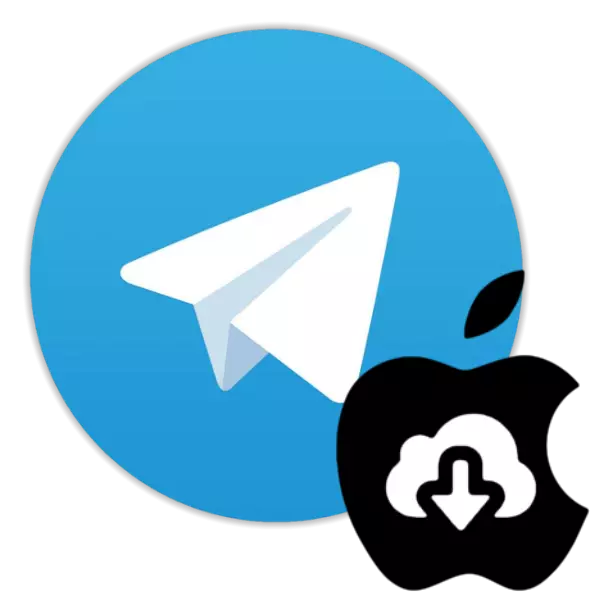
Dünyada hızlı bir şekilde yayılmış ve aynı zamanda, Telgraf Messenger geliştirmeye devam ediyor, her kullanıcıyı çok ilginç, faydalı ve hatta bir tür benzersiz fırsatlara sunuyor. Bilgi değişim sisteminin tüm fonksiyonlarına erişmeye yönelik ilk adım, Messenger istemcisinin konusunu cihazına yüklemektir. Dikkatinize sunulan materyalde, zamanımızın en ünlü ve popüler akıllı telefonlarına telgraf kurma yöntemleri kabul edilir - Apple iPhone.
İPhone'da Telgraf Nasıl Kurulur
Ünlü Apple Company tarafından üretilen akıllı telefonların kullanıcıları, Haberci izleyicisine çok hızlı bir şekilde katılabilir ve iPhone için iOS uygulama telgrafını yükleyerek tüm fonksiyonlarına erişebilir. Hizmet istemcisinin kurulumu tek yolu uygulamak mümkün değildir.
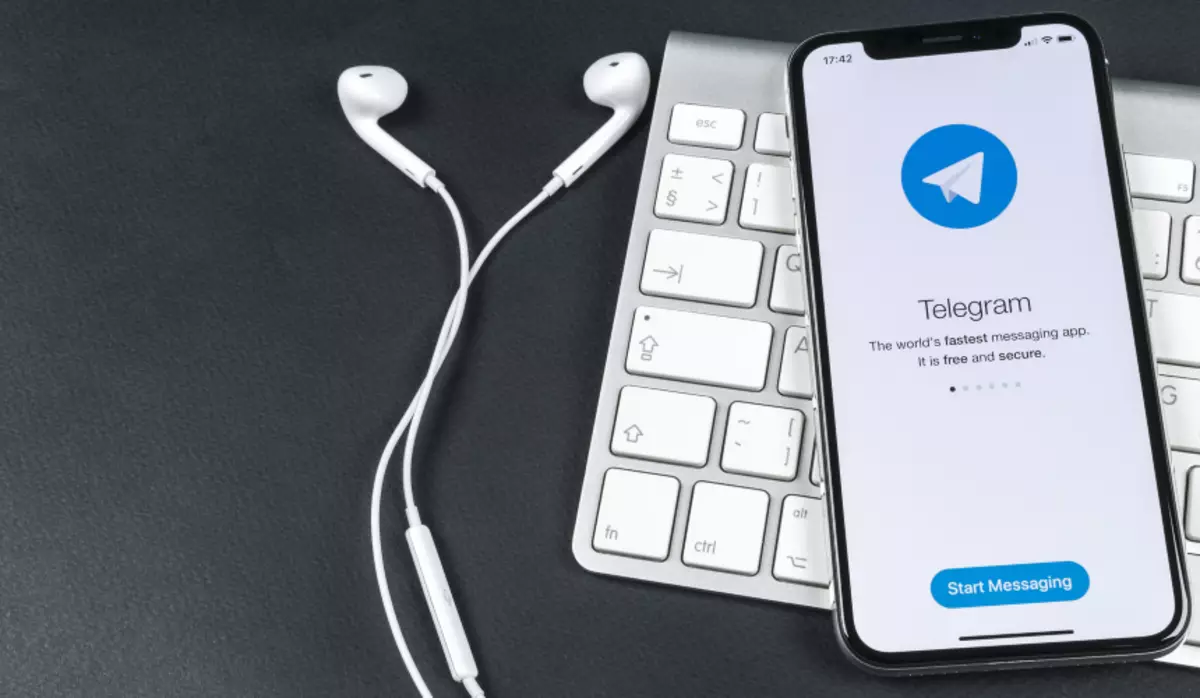
Yöntem 1: iPhone
İPhone'da bir haberci telgrafı elde etmenin en kolay yöntemi, her mobil cihaz üreticisine önceden yüklenmiş Apple'ın markalı mağazasından indirilmesi ve kurulumudur. Aşağıdaki talimatın en hızlı ve "doğru" kurulum şekli olduğu söylenebilir ve kullanımı ilk önce önerilir.
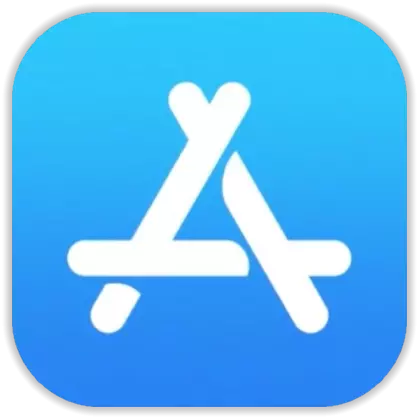
- Web sitemizdeki iOS için Müşteri Uygulaması Müşteri Görünümü Makalesi'nden iPhone'dan gidin veya Uygulama Mağazasını açın ve sayfayı bulun Telgraf Messenger,
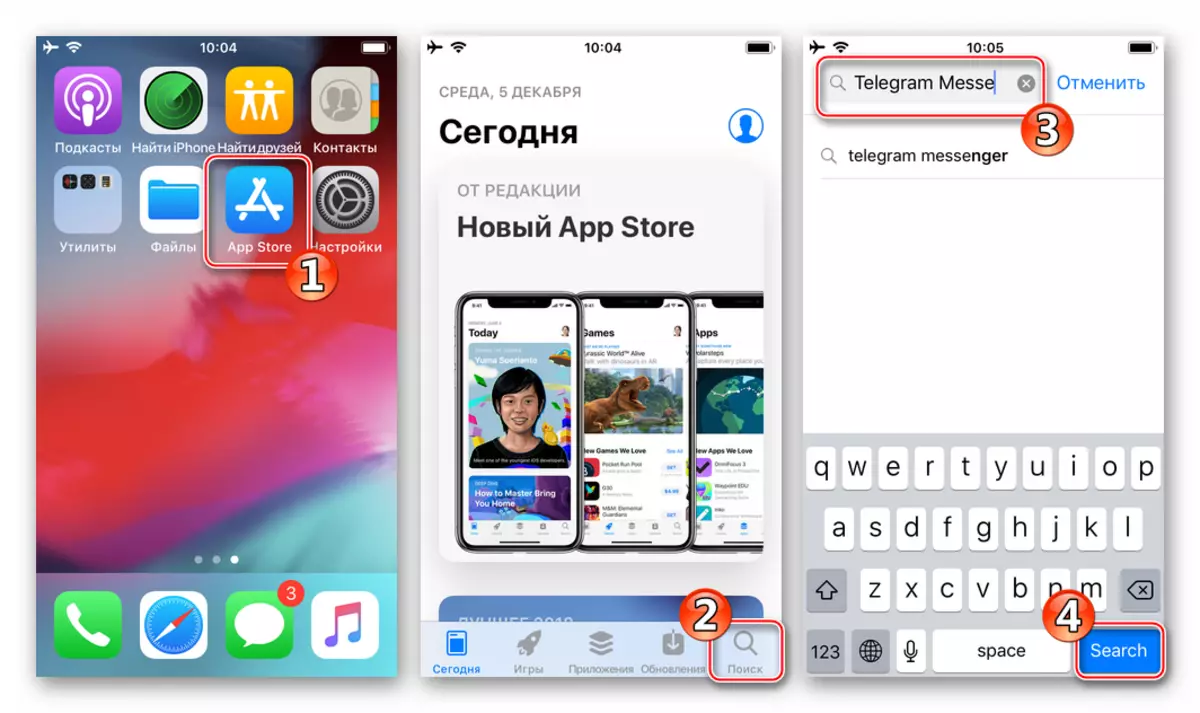
Arama alanındaki uygun talebi girin ve ardından "Ara" na dokunarak.
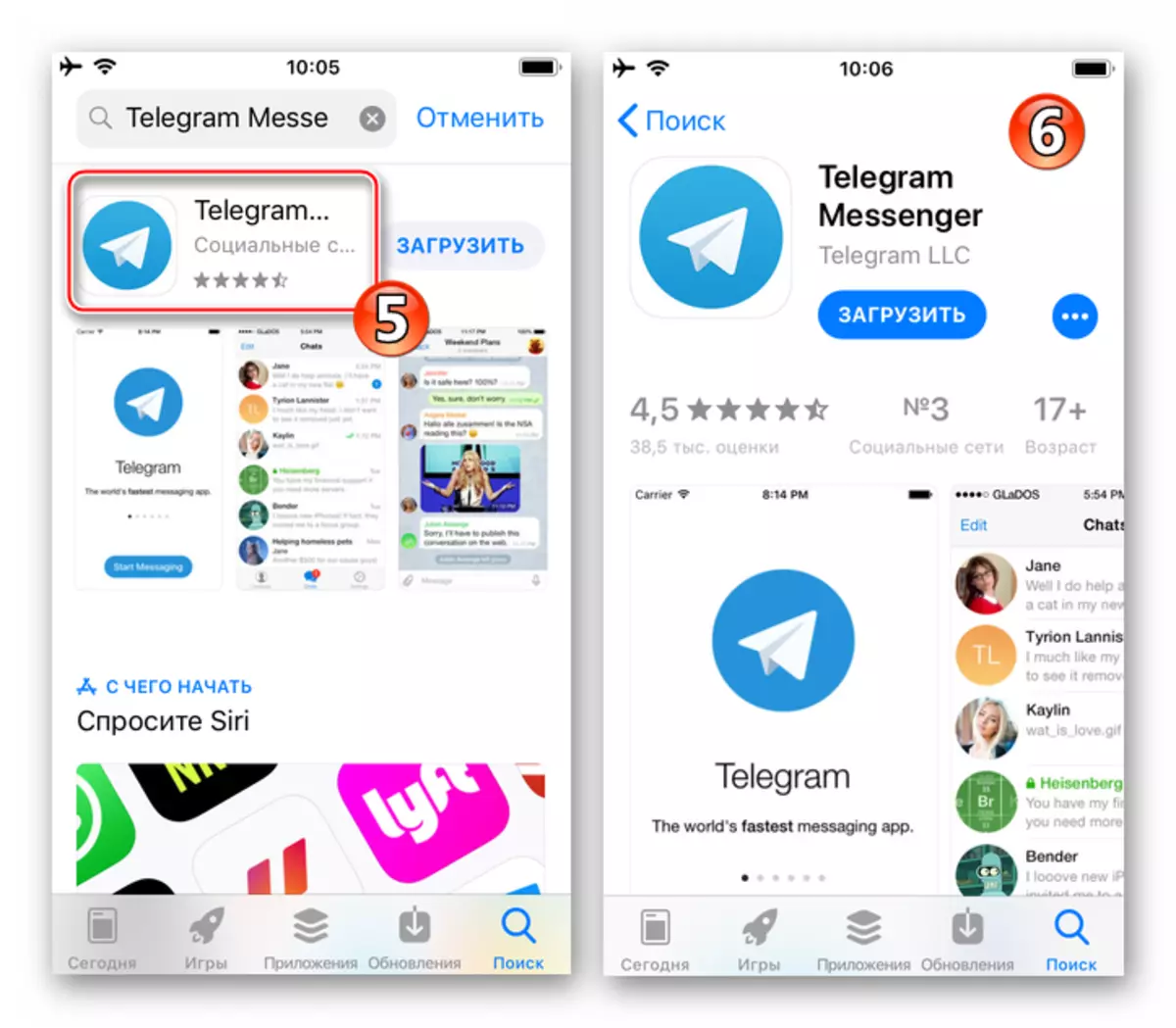
- Okurken, istenirse, yüklü araçlar hakkında bilgi ile, adı altında "İndir" üzerine dokunun.
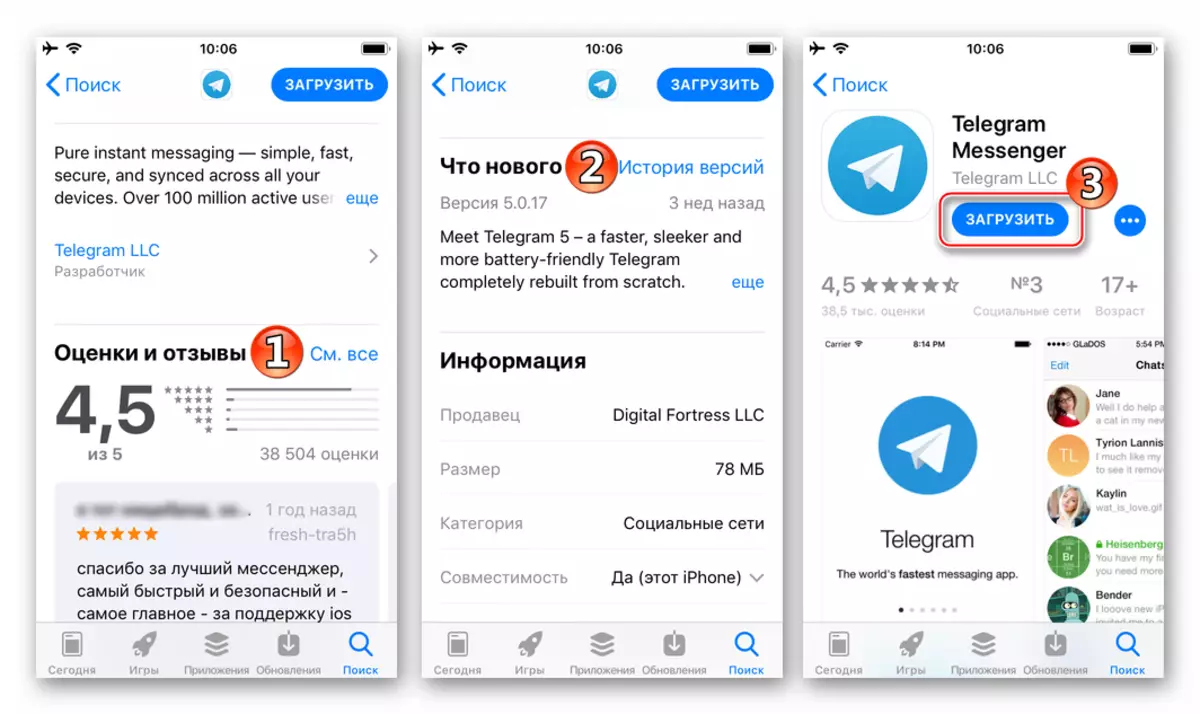
Sorgu açılır ekranının alanında, "SET" a'ya dokunun.
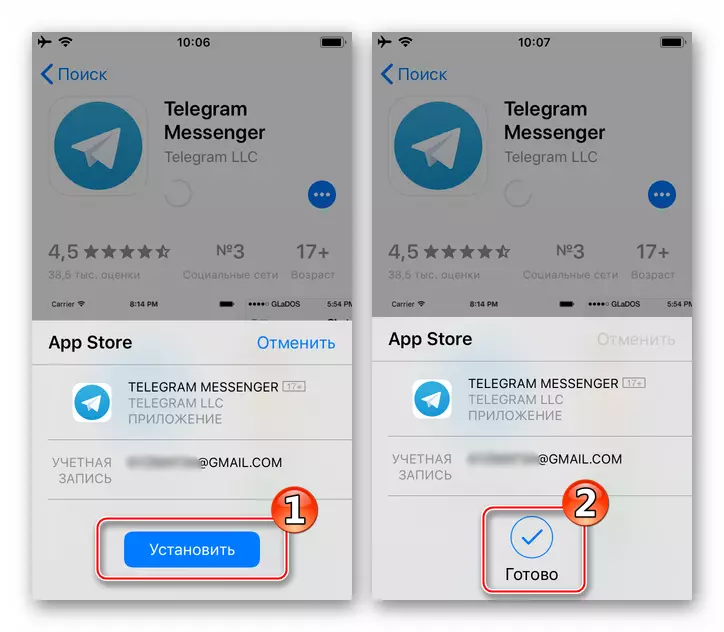
- IDC telgraflarının istemci uygulama bileşenlerini içeren bir paket iPhone belleğine indirilecek ve ardından otomatik olarak yüklenecektir.
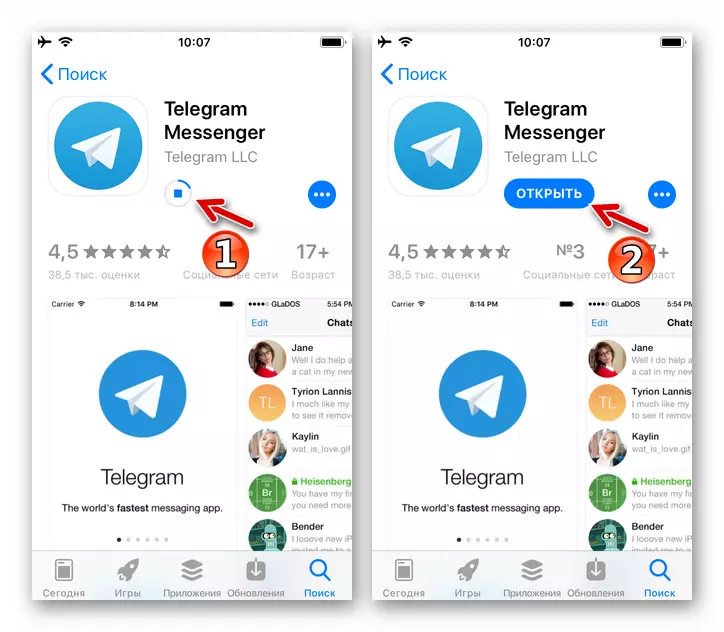
- Messenger'ı çalıştırın, uygulama deposundaki fonlar sayfasında "aç" ya da diğer uygulamalar arasında iPhone masaüstünde görünen telgraf simgesini kullanarak çalıştırın. Messenger'ın ana avantajlarına göz atın, bilgi ekranlarını sola fırçalayın ve ardından "Rusça devam" ı tıklatın.
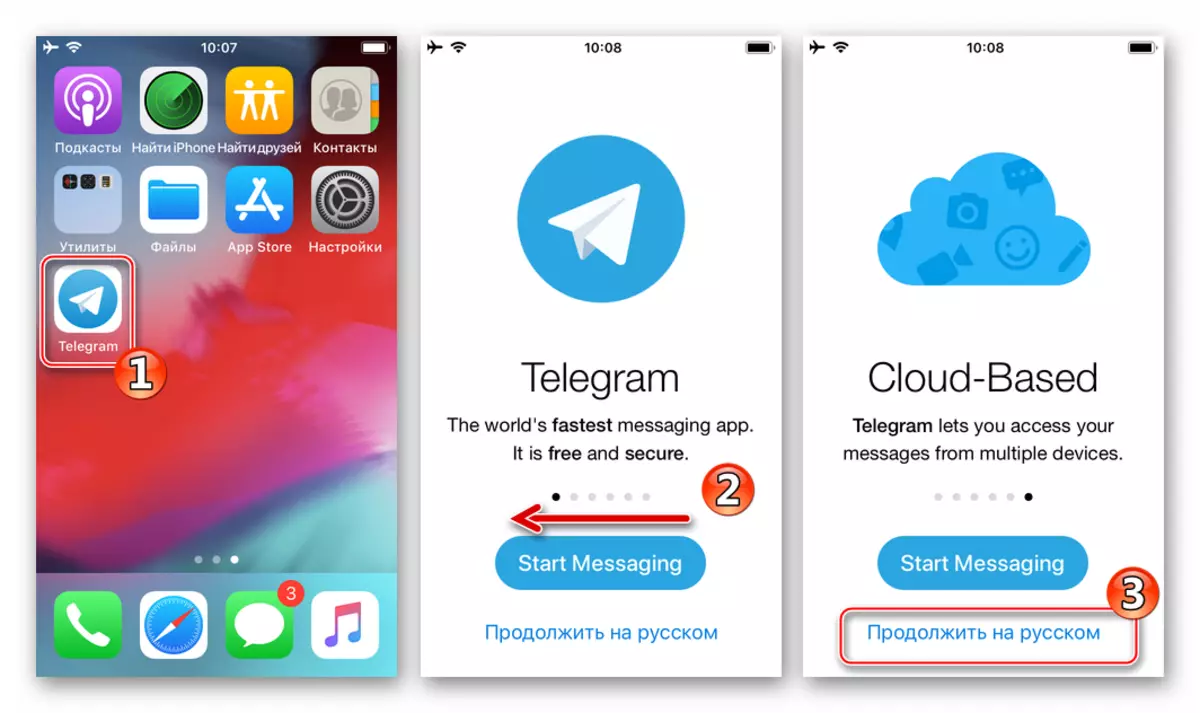
- Hizmete giriş yapmak veya yeni bir hesap kaydetmek için kalır ve Messenger'ın tüm fonksiyonları mevcut olacaktır.
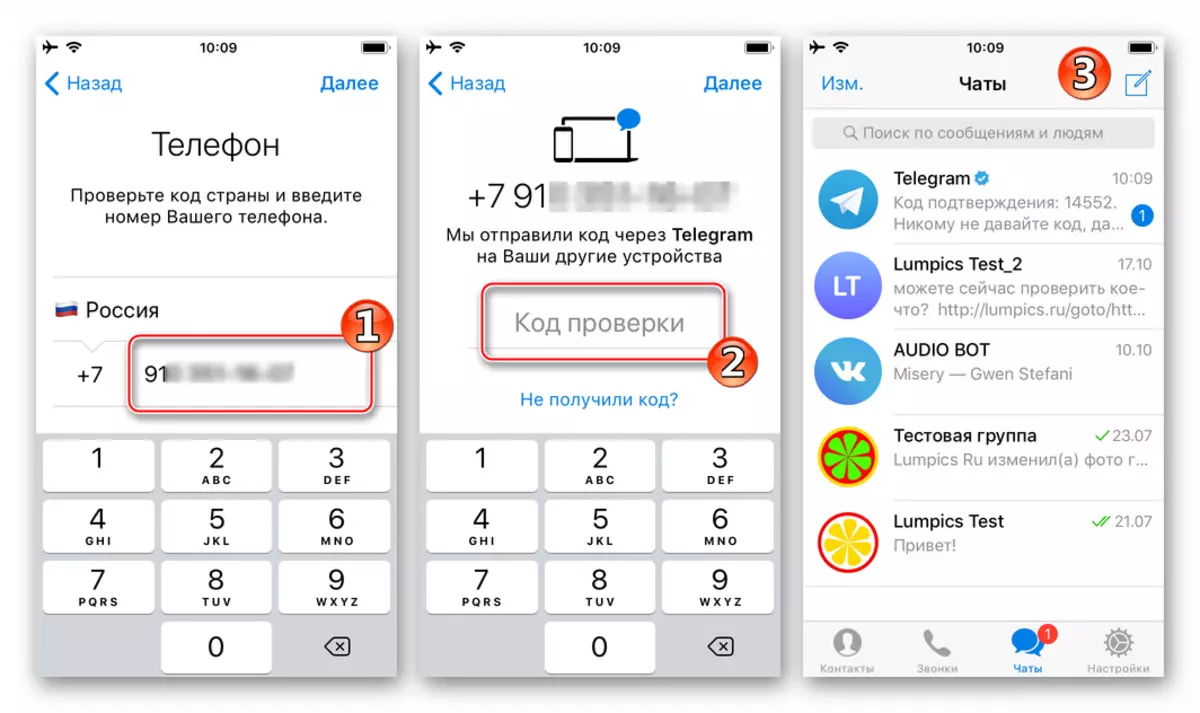
Yöntem 2: PC veya Dizüstü Bilgisayar
Telgraf Messenger istemcisini ve iPhone'daki diğer iOS uygulamasını yüklemek için, Windows'ta çalışan uygulamaları kullanabilirsiniz. "Apple" cihazlarının kullanıcıları tarafından kullanılan bu türün ilk aracı Apple - iTunes'tan markalı yazılım kompleksidir. Üreticiden resmi yazılıma ek olarak, üçüncü taraf geliştiriciler tarafından tartışılan etkili yazılım araçlarından birini göz önünde bulundurun.

iTunes.
Başarılı bir uygulama için, aşağıdaki talimatlar yeni Aytuns'in yeni yapılarına uymuyor (Apple App Store'a erişimi yok). Bu nedenle, sürümün sürümü PC'nize / dizüstü bilgisayarınıza yüklenirse 12.6.3.6 Sil yapmanız gerekecek ve daha sonra daha "eski" bir seçenek yüklemeniz gerekecek. İstenilen Meclisin Dağılımı IOS uygulamalarının iPhone'daki montajını içeren manipülasyonlara uygun olarak aşağıdaki linkten indirilebilir.
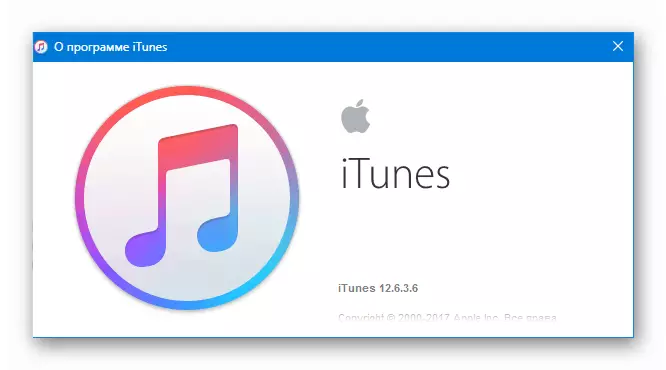
Apple App Store'a erişimi olan Windows için iTunes 12.6.3.6 için indirin.
İTunes'u kaldırma ve yükleme işlemi, web sitemizdeki malzemelerde zaten açıklanmıştır, içinde sunulan önerileri kullanın.
Daha fazla oku:
İTunes'u bir bilgisayardan tamamen nasıl kaldırılır
Bir bilgisayarda iTunes nasıl yüklenir
- Açık Aytuns 12.6.3.6.
- Telgraf Uygulaması Önyükleme seçeneğine erişmek için, iTunes bölüm menüsünde bir programa ihtiyacınız olacak. Başlangıçta (ilk softe başlatıldıktan sonra) Bu seçenek mevcut arasında görüntülenmez, etkinleştirmek gerekir:
- Sol fare düğmesini tıklayın. Ityuns uygulama bölümlerini genişletin.
- Görünen listede "Menüyü Düzenle" ı tıklayın.
- Onay kutusunu "programları" donatın ve "hazır" düğmesine basarak eylemi onaylayın.
- "Programlar" bölümüne gidin.
- App Store sekmesine tıklayın.
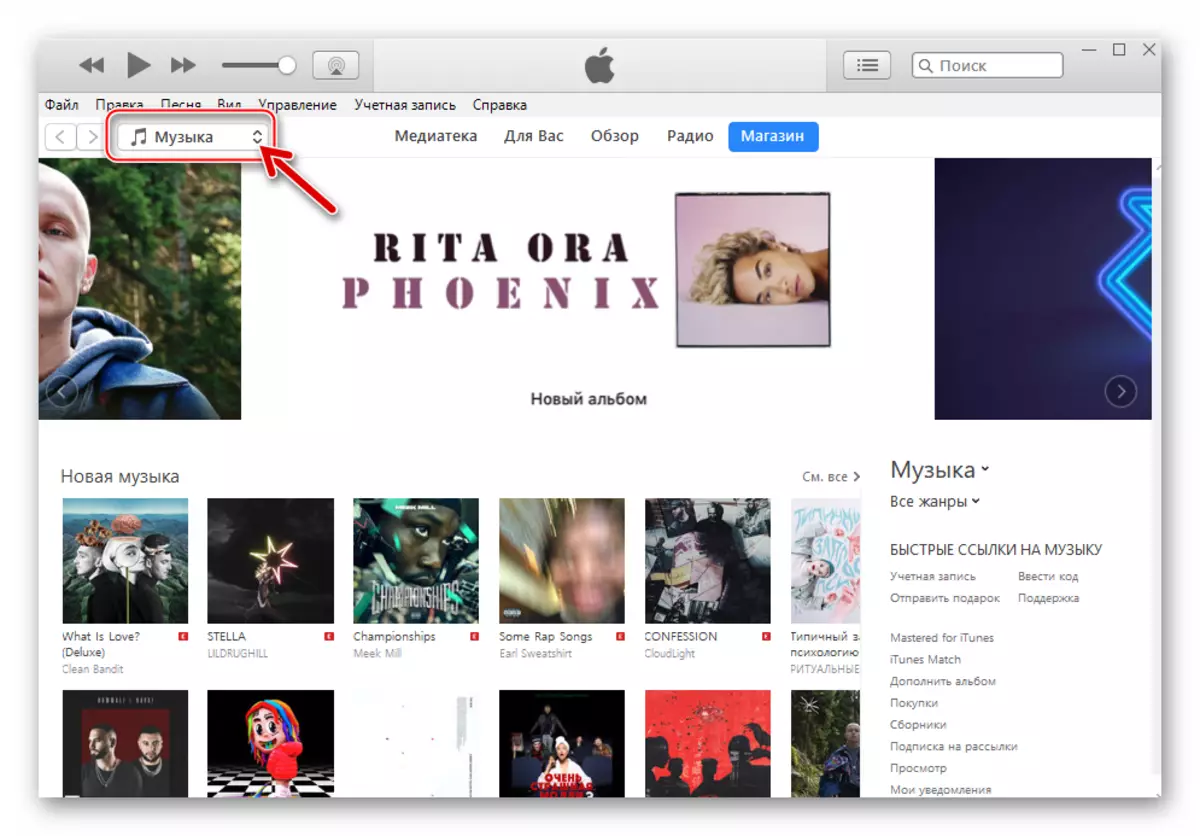
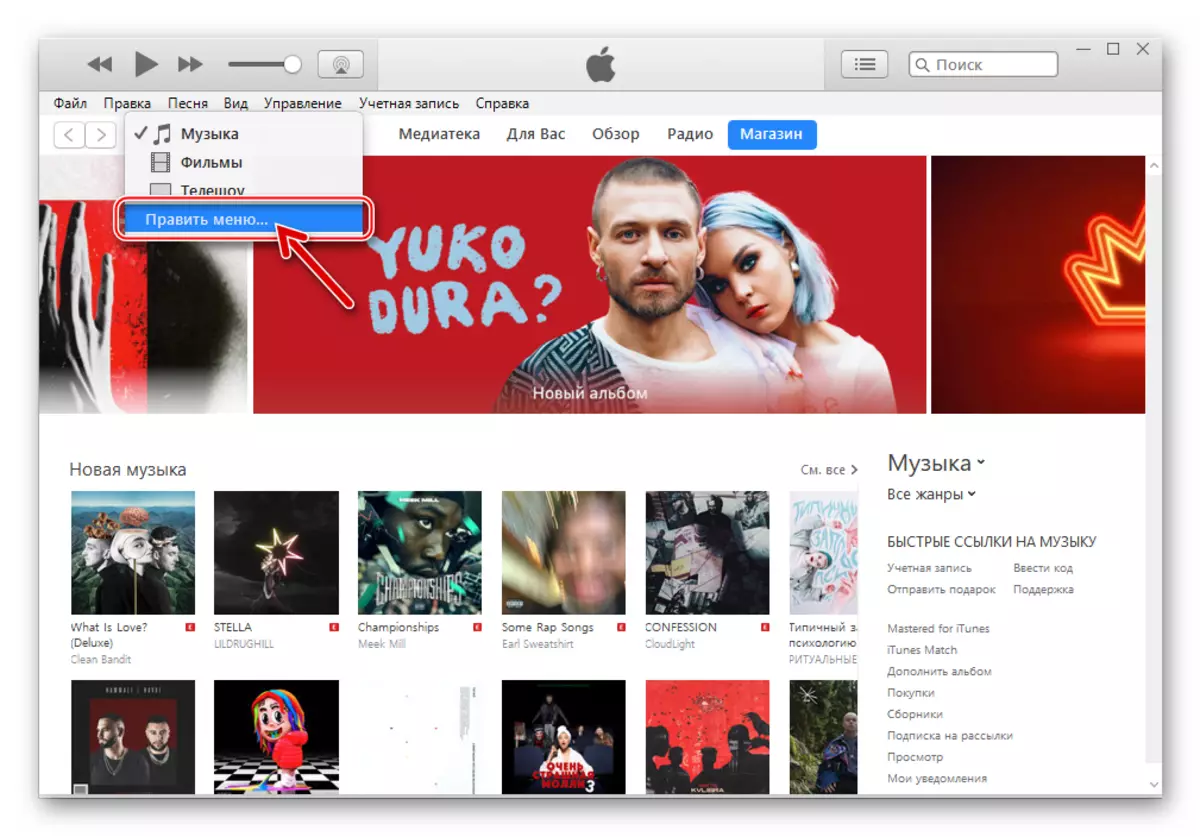
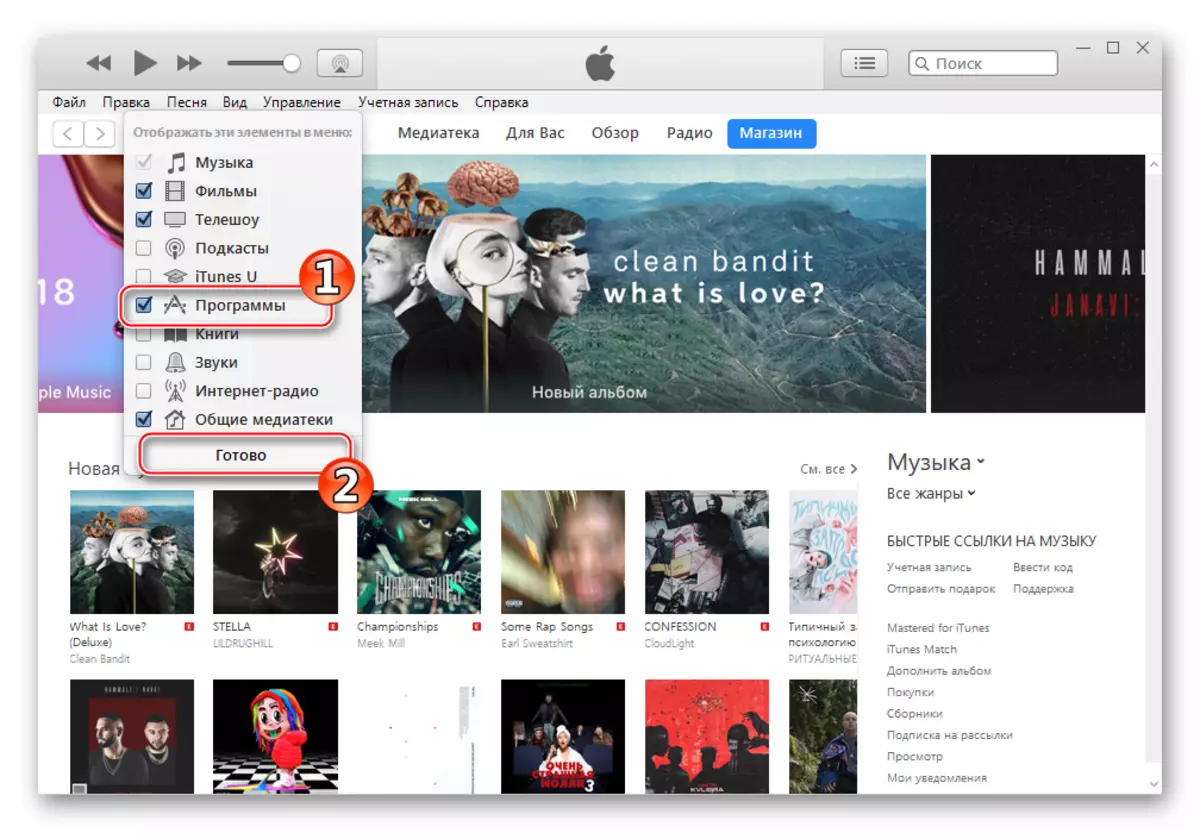
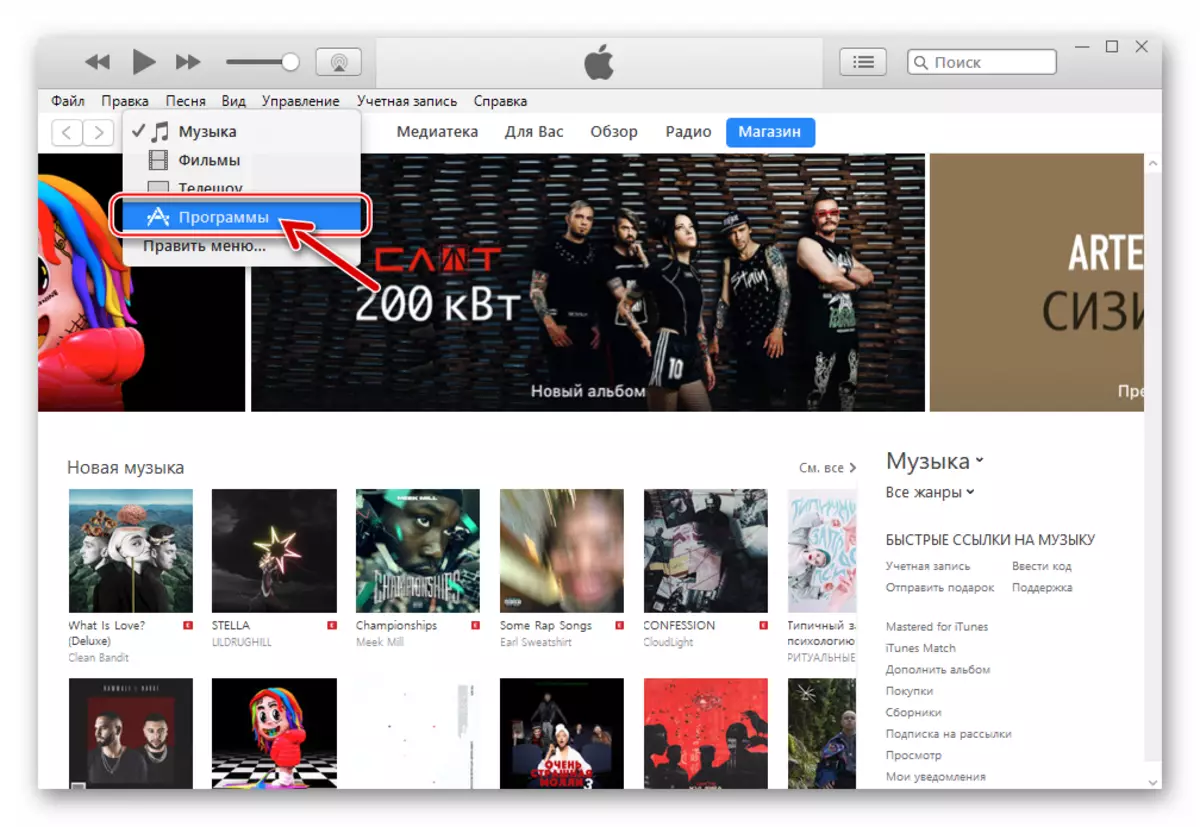
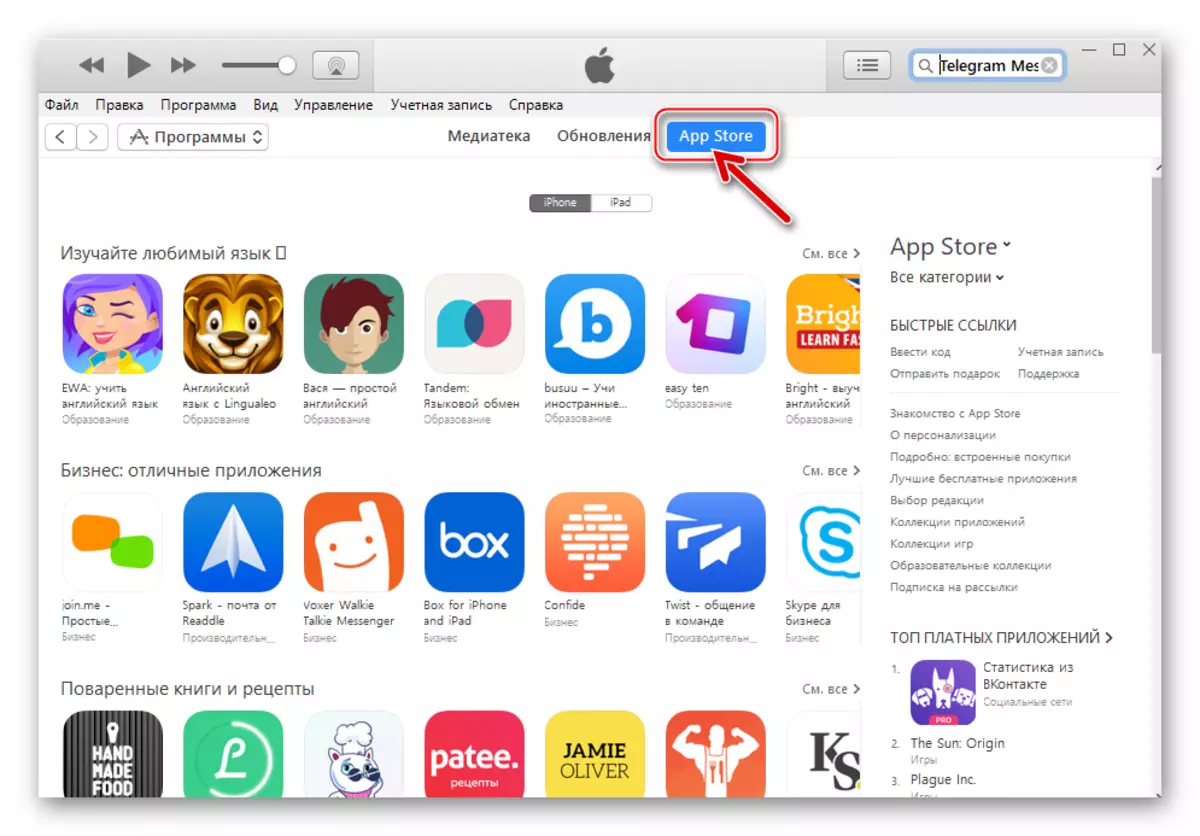
- Şimdi Messenger'ı App Stors'ın uygulama dizininde bulmanız gerekir:
- Arama alanında "Telegram Messenger" isteğini yazın ve klavyedeki "Enter" tuşuna basın.
- "İPhone Programları" bölümündeki arama sonuçları arasında, Messenger simgesini bulun ve "Telegram Messenger Social Networks" bağlantısını tıklayın.
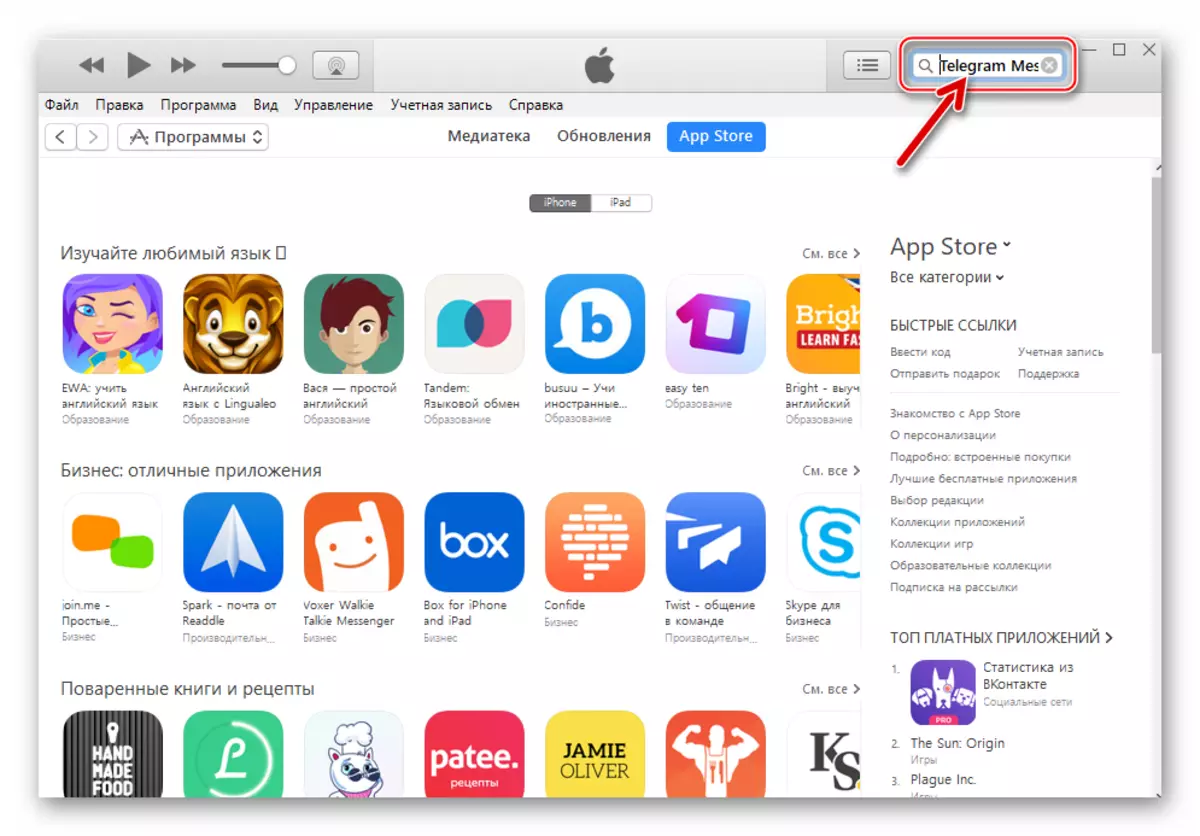
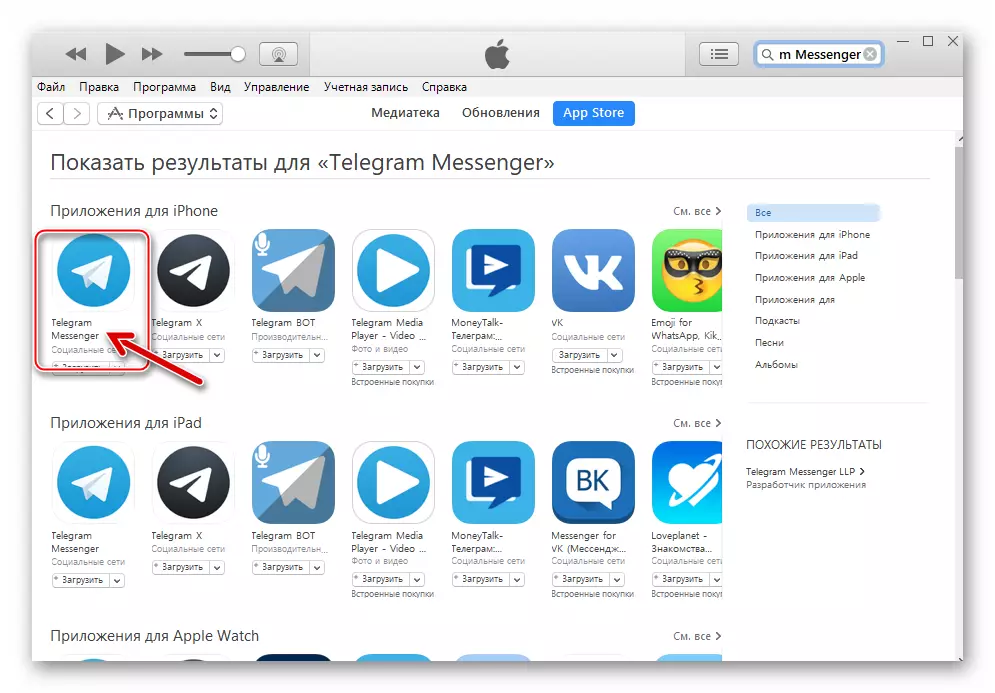
- Messenger'ın "dağıtımını" bilgisayara indirin:
- Açılan sayfada gösterilen uygulamanın geliştiricisinin "Telegram LCC" olduğunu, Messenger logosunun altındaki "İndir" düğmesini tıklatın.
- Pencerede iTunes Store'da oturum açma isteğine sahip, Apple kimliği ve şifre giriş alanlarını doldurun, ardından "GET" düğmesini tıklayın.
- Telgraflara müşteri uygulama bileşenlerini içeren bir paketi indirmek için indirmeyi bekleyin
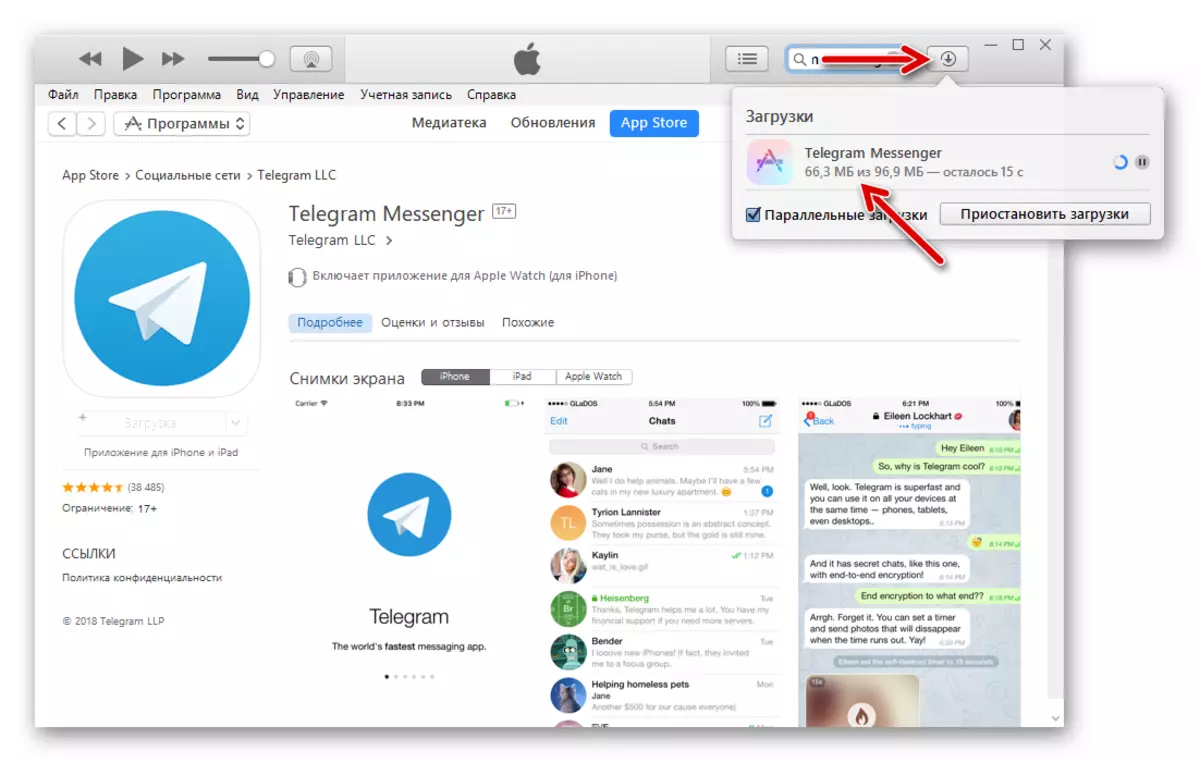
Bir PC diskindeki Apple Sunucuları.
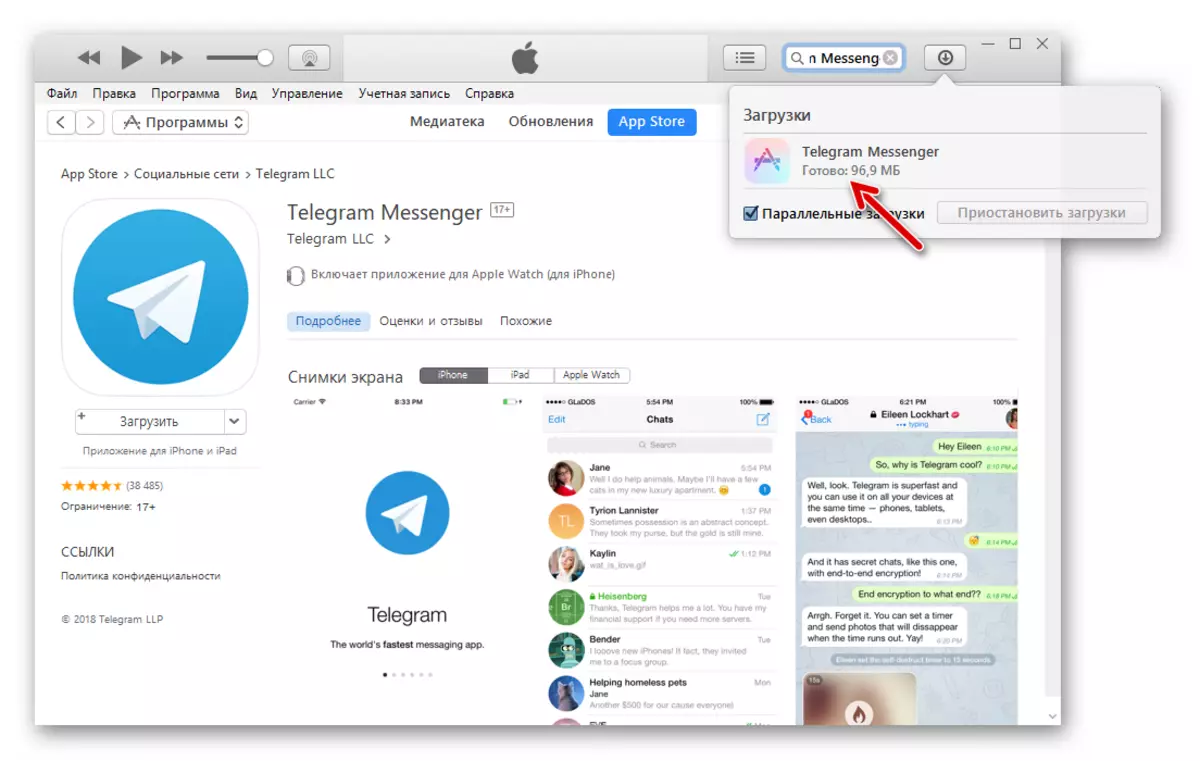
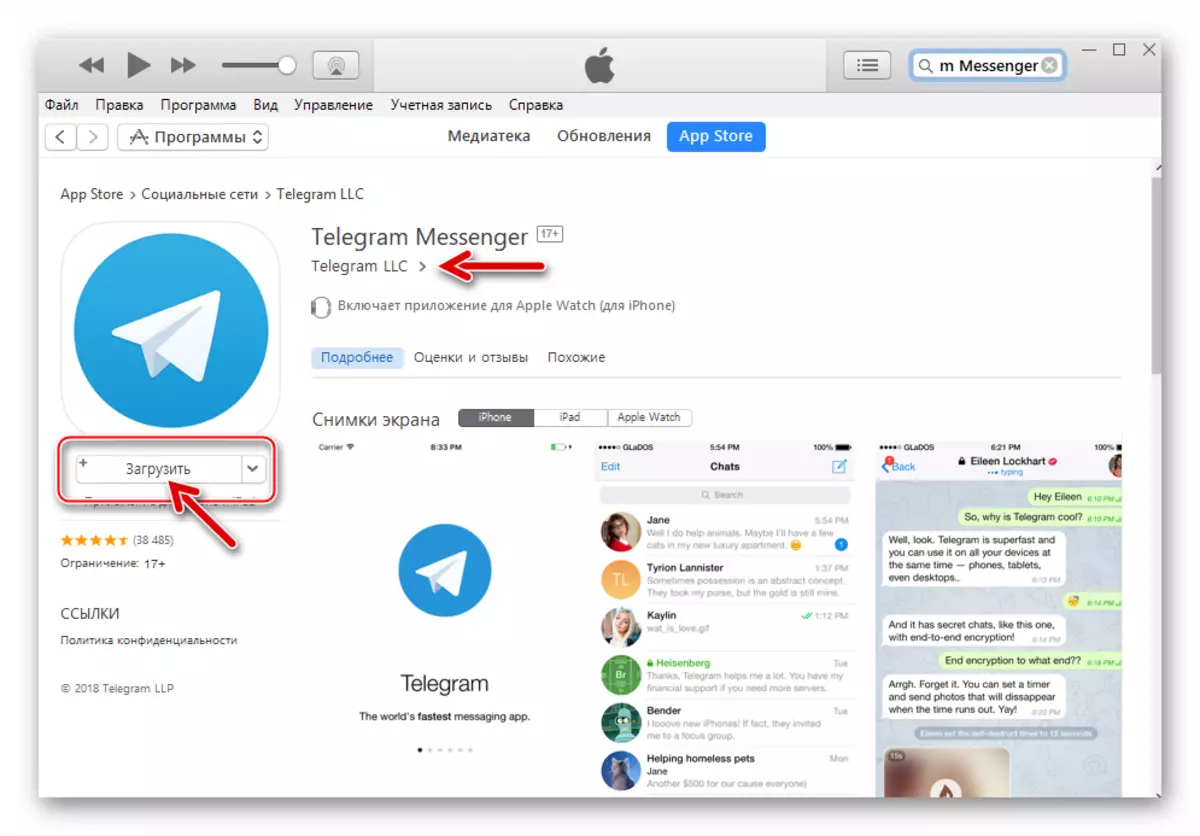
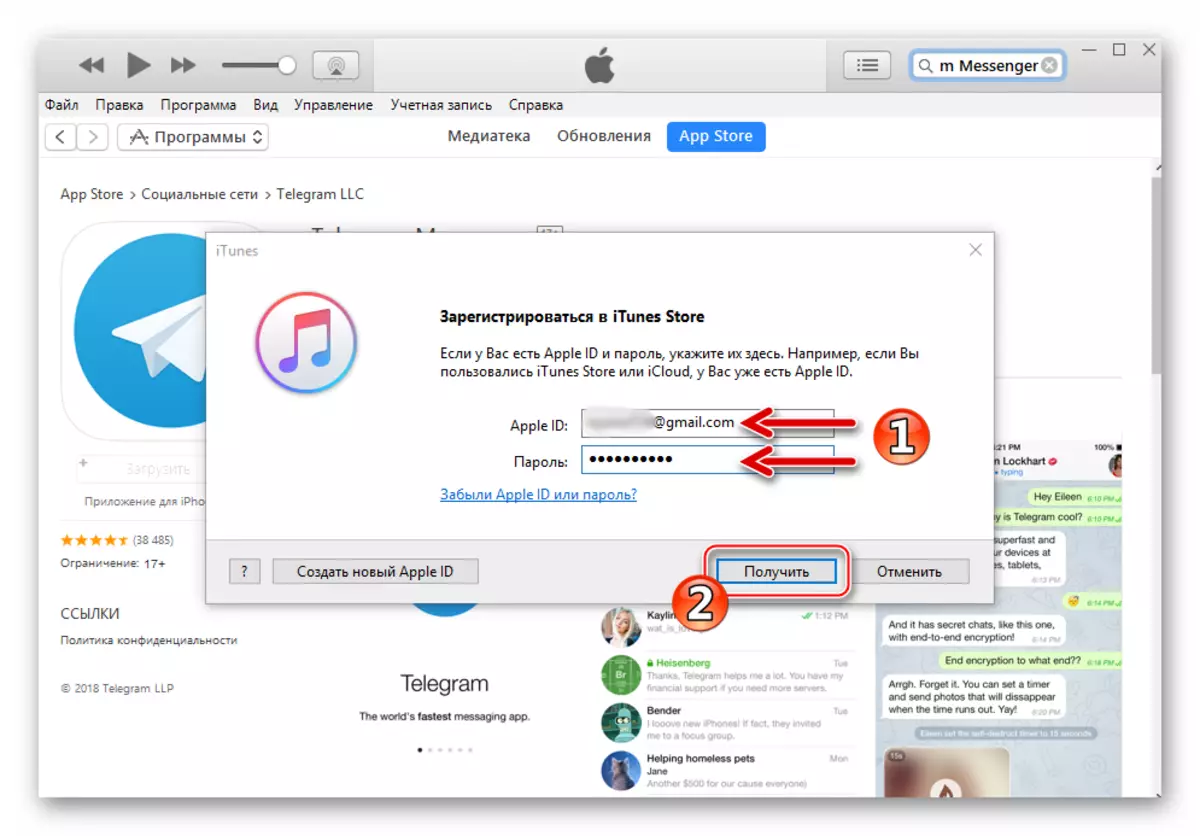
- İPhone'daki istemci uygulamasının hemen kurulumuna gidin:
- Cihazı USB PC portuna bağlayın ve iTunes'dan alınan verilere erişim talebine kadar "Devam" ı yanıtlayın.
- Akıllı telefon ekranında görünen sorgu penceresindeki "Güven" üzerine dokunun.
- Uygulama penceresindeki akıllı telefonun görüntüsüyle düğmesine tıklayarak, ITunes aracılığıyla Aygıt Yönetimi bölümüne geçiş yapın.
- Soldaki menüden "Programlar" a gidin.
- Yukarıdakilerin tümü yapıldıysa, bu telgraf talimatının 4. sayılı Paragrafın 4. Smartphone'a entegrasyon için mevcut olan iOS uygulamaları listesinde, iPhone için 4. paragrafın uygulanmasından bir sonucu olarak indirilir. Messenger'ın adına yakın SET düğmesine tıklayın.
- Önceki talimatların yürütülmesinin bir sonucu olarak, "SET" düğmesinin adı "kurulacak" olarak değiştirilecektir. Sonraki AYTYUNS penceresinin altındaki "Uygula" a tıklayın.
- Bir ay sonra, PC'yi bir iPhone'un bağlı bir örneğiyle çalışması için yetkilendirme ihtiyacı hakkında bir istek alınacaktır - "Yetkili" ı tıklatın.
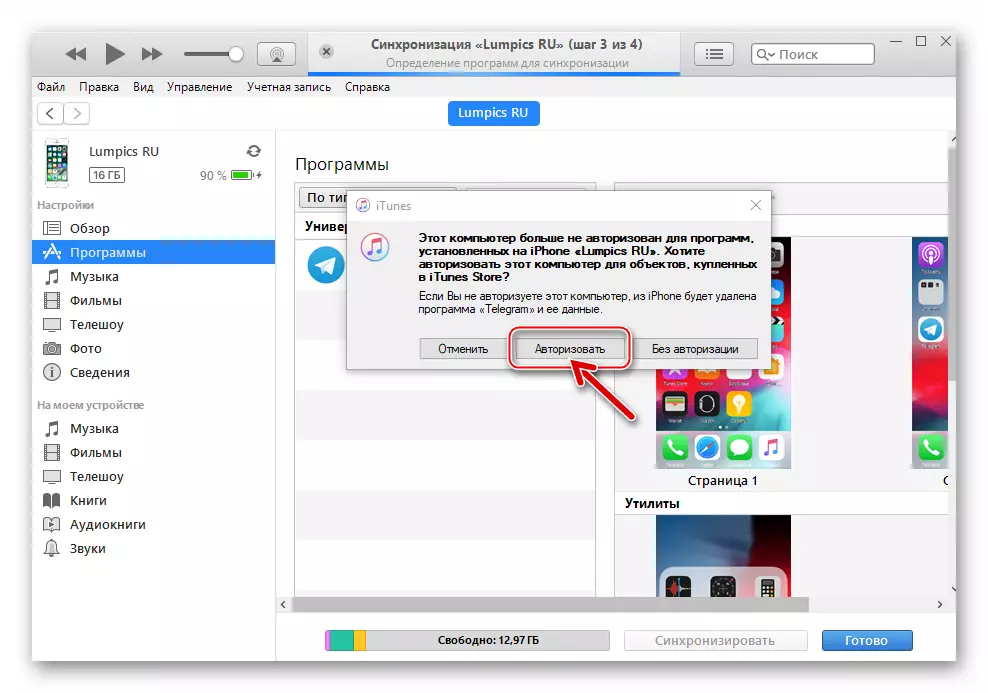
Sonra, bir sonraki görüntülenen pencerede Apple kimliği ve şifreyi girerek eylemi onaylayın ve tekrar "Yetkili" ı tıklatın.
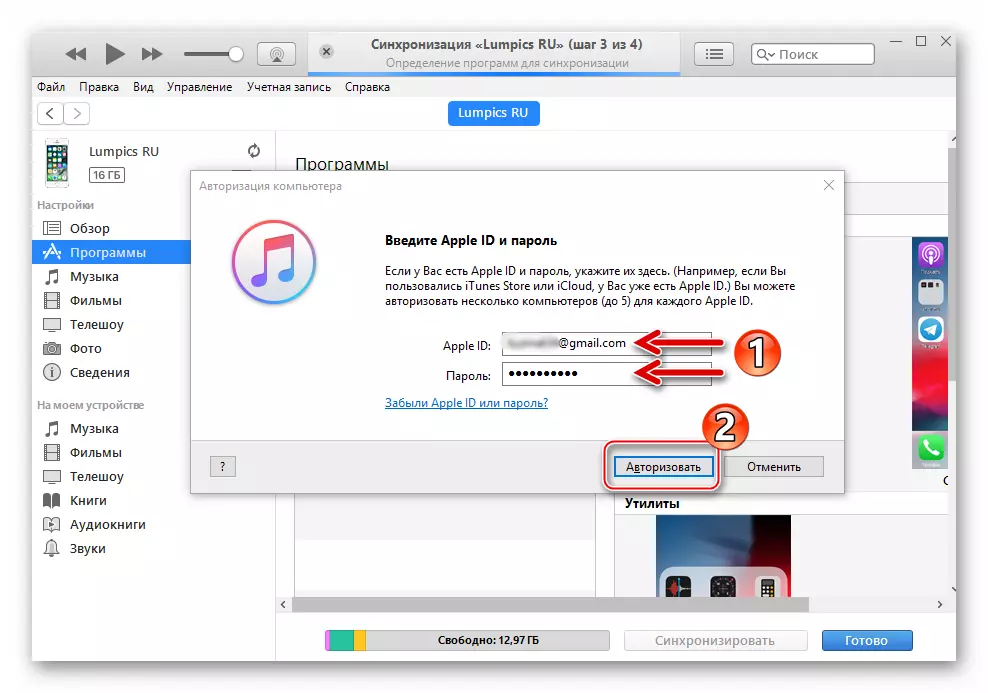
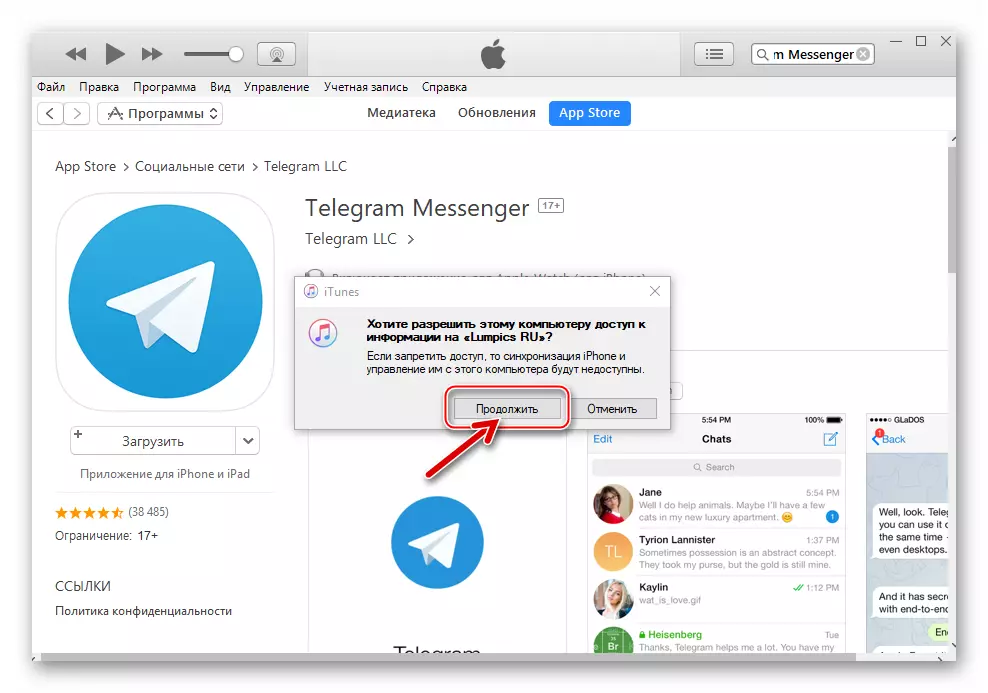
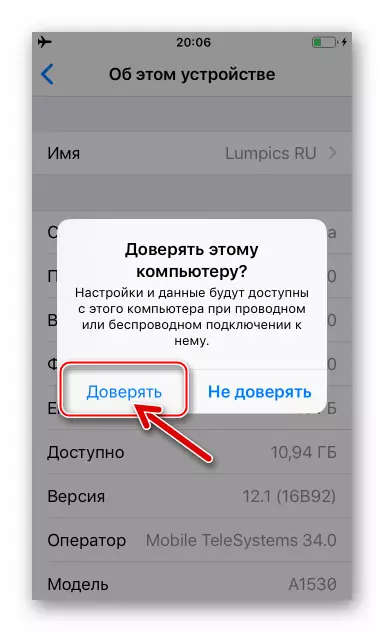

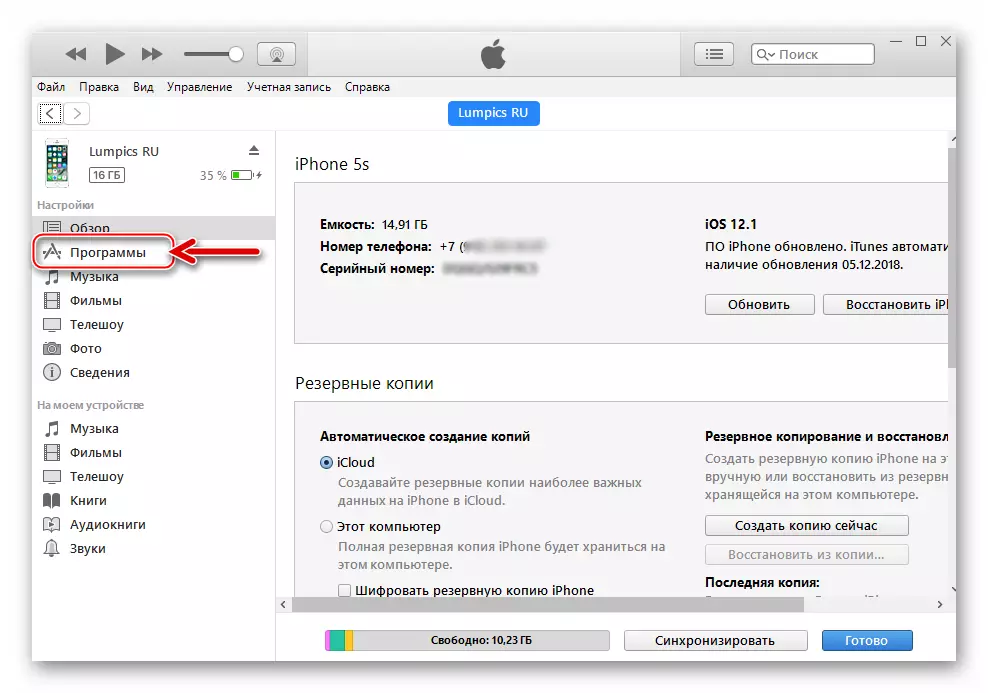
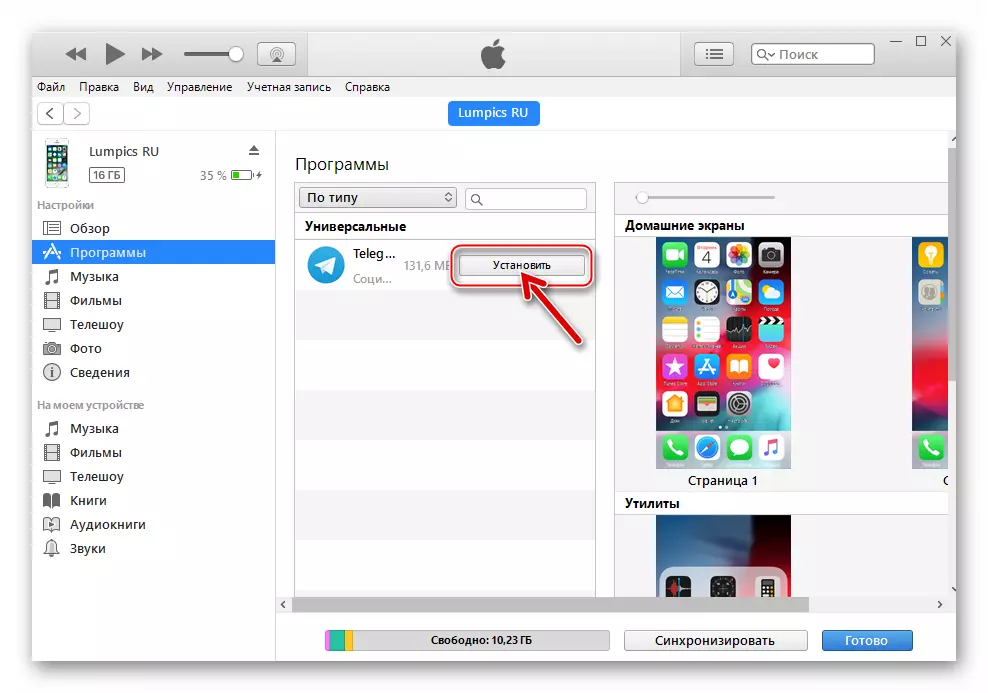
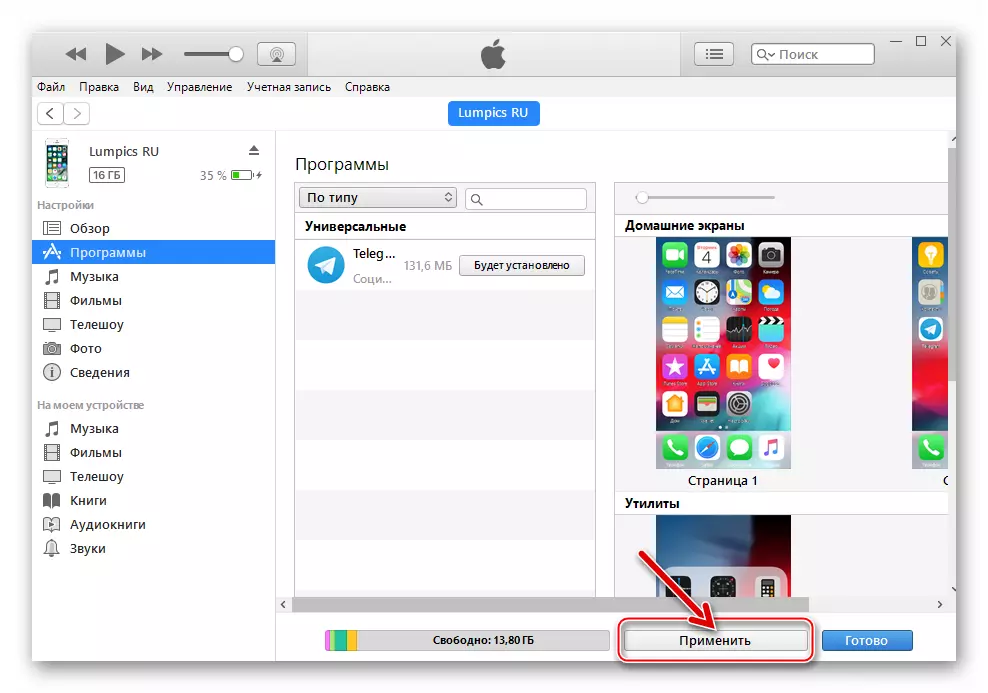
- Messenger'ın kurulduğu veri senkronizasyonunun sonunu bekleyin.
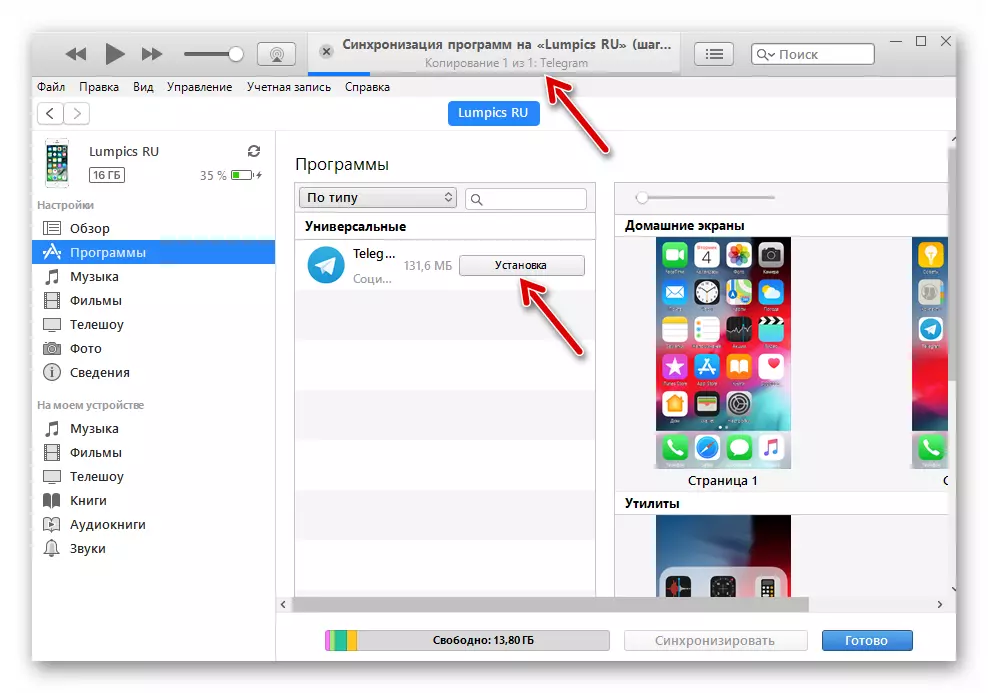
Akıllı telefon ve PC arasındaki veri alışverişi sırasında, IOS-Aygıt Masaüstüne bakın, Messenger uygulamasının yavaş yavaş nasıl yüklendiğini ve ardından yüklenebilir. Telgraf simgesi "normal" bir görünüm almaz, istemci başlangıcı mümkün olacaktır.
- AYTYUN'lardaki iPhone'daki kurulum telgraflarının tamamlanması, adın yanındaki "Sil" düğmesinin görünümü ile onaylanır. İTunes penceresinin altındaki "Bitir" i tıklayın ve akıllı telefonunuzu bilgisayardan çıkarın.
- İPhone'taki yüklü telgraf uygulamasını çalıştırın ve hizmette yetkilendirmeye gidin ve ardından Messenger'ın işlevlerinin daha da kullanılması.
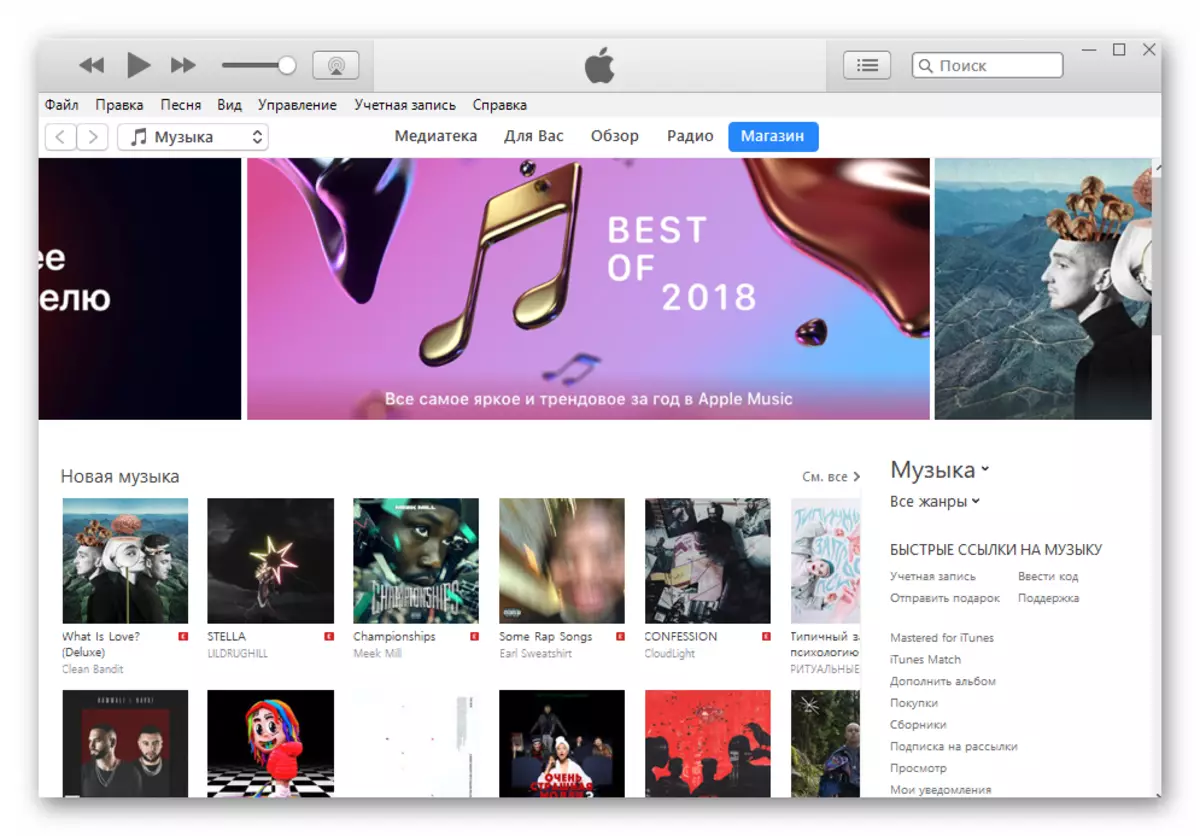
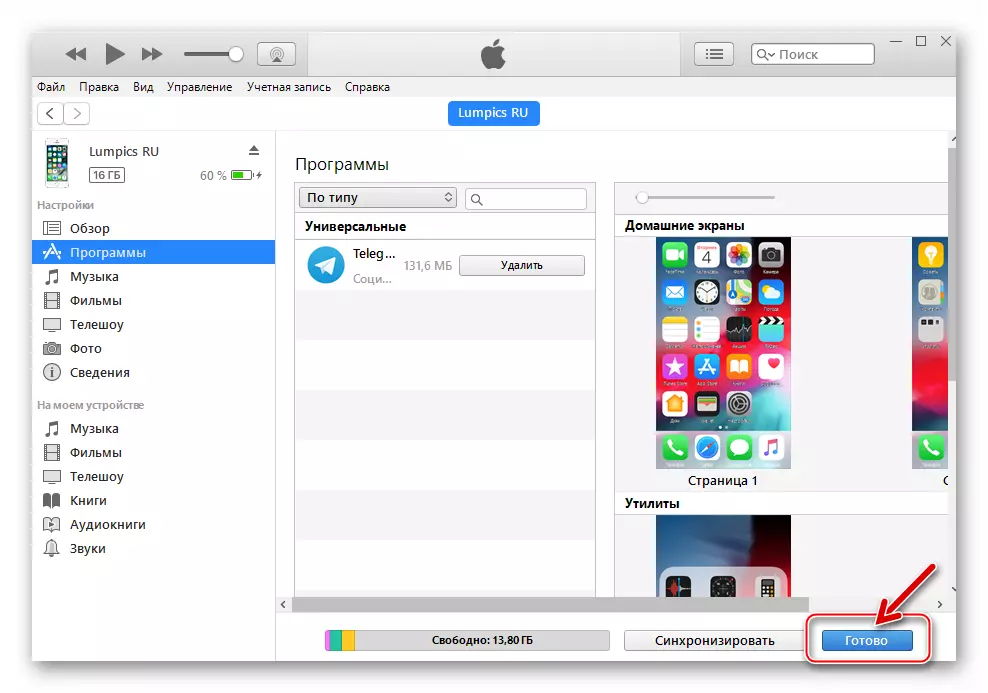
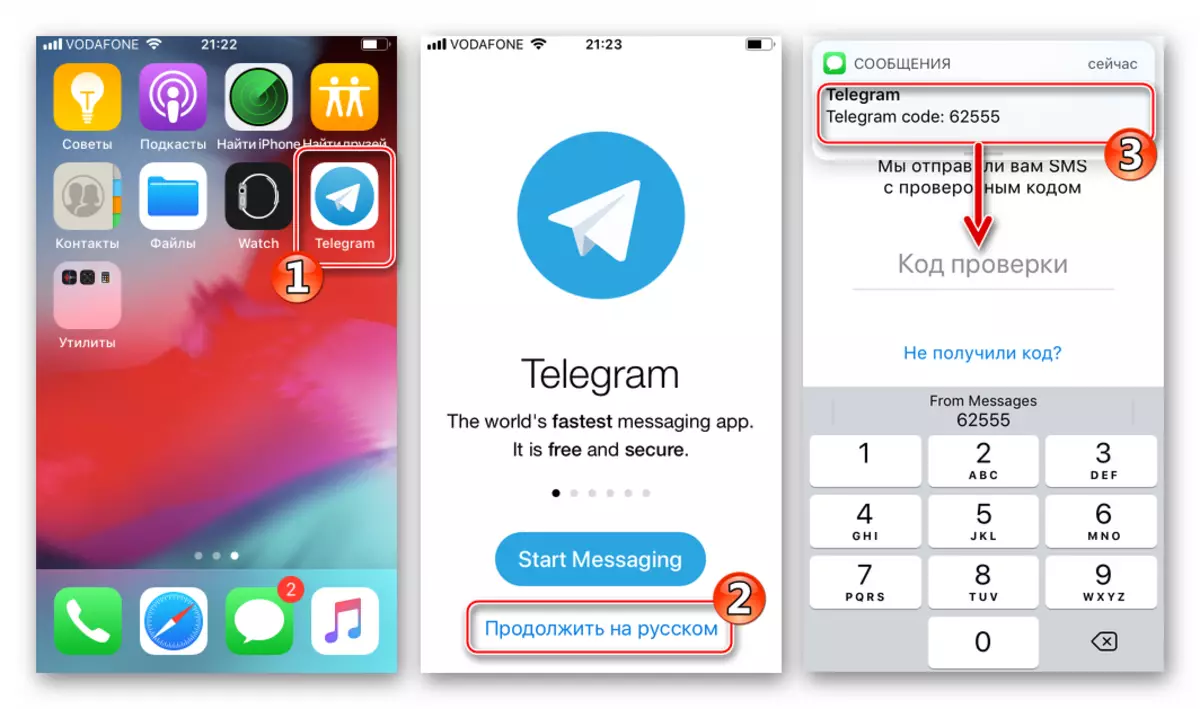
tools.
İPhone C bilgisayarına iOS uygulamalarını yükleme, yalnızca iTunes aracılığıyla değil, üçüncü taraf geliştiricileri, sorunu daha az verimli bir şekilde çözmemize izin veren bir dizi araç sunar. Apple cihazlarıyla çalışmak için en popüler gayri resmi araçlardan birini kullanarak telgrafın kurulumunu göz önünde bulundurun.
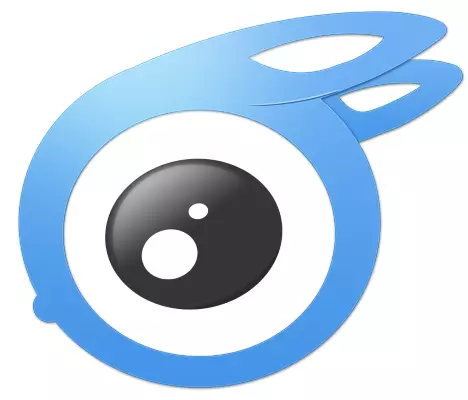
Messenger'ı yükleme aracına ek olarak, IPA dosyasının altındaki talimatları yerine getirmek için, IOS ortamında dağıtılacak şekilde tasarlanan bir uygulama bileşenine sahip bir tür arşivdir. IPA dosyası, yandex veya google paketi aramak için bir link kullanarak çeşitli İnternet kaynaklarından indirilebilir, ancak bu yaklaşım güvensizdir - güvenilmez bir alım riski vardır ve hatta arşivlerin bilgisayar virüsleri ile hatta bulaşmıştır.
IPA dosyalarını uygulama mağazasından bilgisayarınıza kopyalanırken en iyi çözüm iTunes'un kullanımıdır:
- Messenger'ı iPhone'u iTunes aracılığıyla yüklemek için yukarıdaki talimatların 1-4'ünü gerçekleştirin. Ardından, uygulama penceresindeki aynı adın sekmesine tıklayarak "Medya" na gidin, burada ve indirilen paket görüntülenecektir.
- IPA dosyasının kaydedildiği klasörü açmak için, açılış menüsünden sağ tıklayın ve "Windows Gezgini'nde Göster" seçeneğini seçin.
- Daha sonra, depolama paketini PC diskindeki herhangi bir dizine kopyalayabilirsiniz. Ayrıca yol konum yolunu da hatırlayabilirsiniz ve gelecekte Yükleyici programını kullanırken onu seçebilirsiniz.
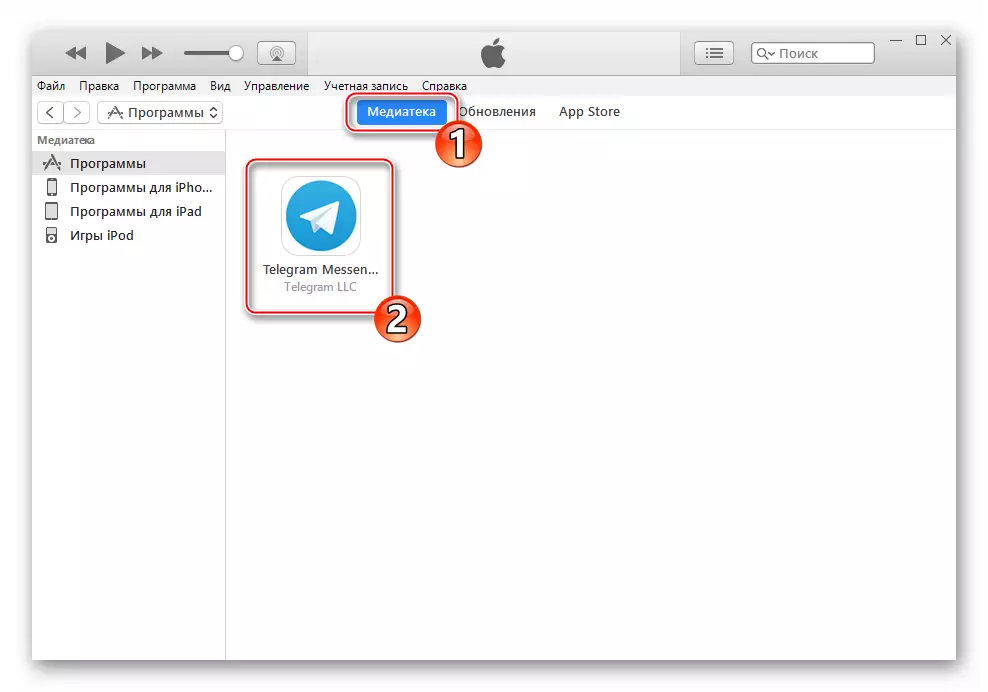
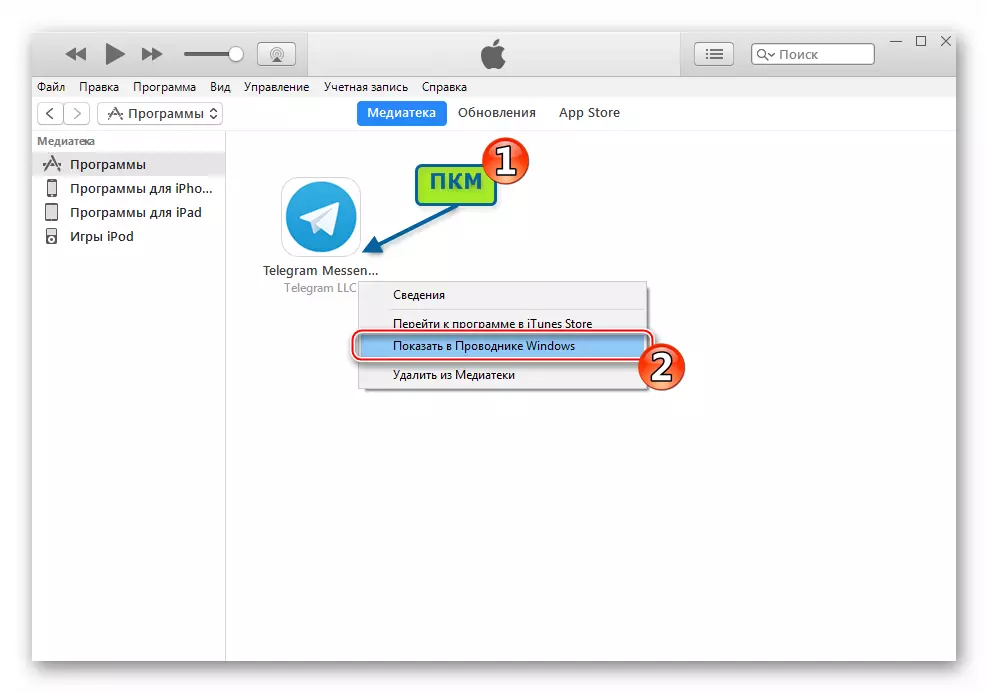
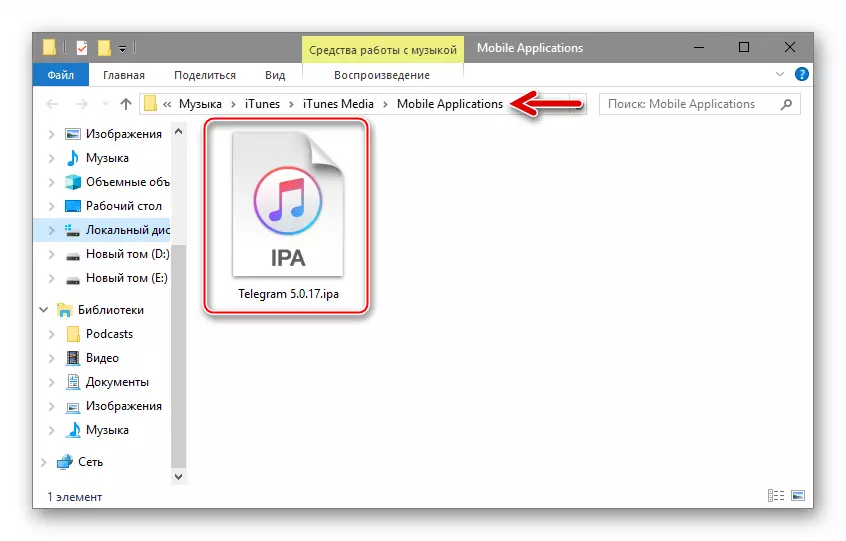
Bilgisayarı montajcı tarafından donattıktan ve Messenger'ın IPA dosyasını aldıktan sonra, telgrafların bilgisayardan iPhone'u bilgisayardan yüklenmesi zorluklara neden olmamalıdır.
- İşletmecileri çalıştırın.
- İPhone'u bilgisayara bağlayın, bu da programdaki mobil cihaz hakkında bilgi görüntüleyecektir. Aituls penceresinin sol tarafındaki "Uygulamalar" nı tıklayın.
- "SET" i tıklayın. Açılan Dosya Seçimi penceresinde, IPA paket telgrafının konumunu izleyin, seçin ve "Aç" ı tıklayın.
- Daha sonra, her şey otomatik olarak gerçekleşecek - Aitulas seçilen arşivi açar, kontrol edin ve akıllı telefona takın.
- Kurulumun tamamlanmasından sonra, telgraflar, ITools penceresinde gösterilen yüklü uygulamalar listesinde yer alacak ve Sil düğmesi, Messenger'ın adına yakın görünecektir.
- Hepsinde - iPhone'u bilgisayardan kapatıp Telegram istemcisi uygulamasını çalıştırabilirsiniz. Yetkilendirmeden sonra, Habercinin tüm işlevleri hizmette mevcut olacaktır.
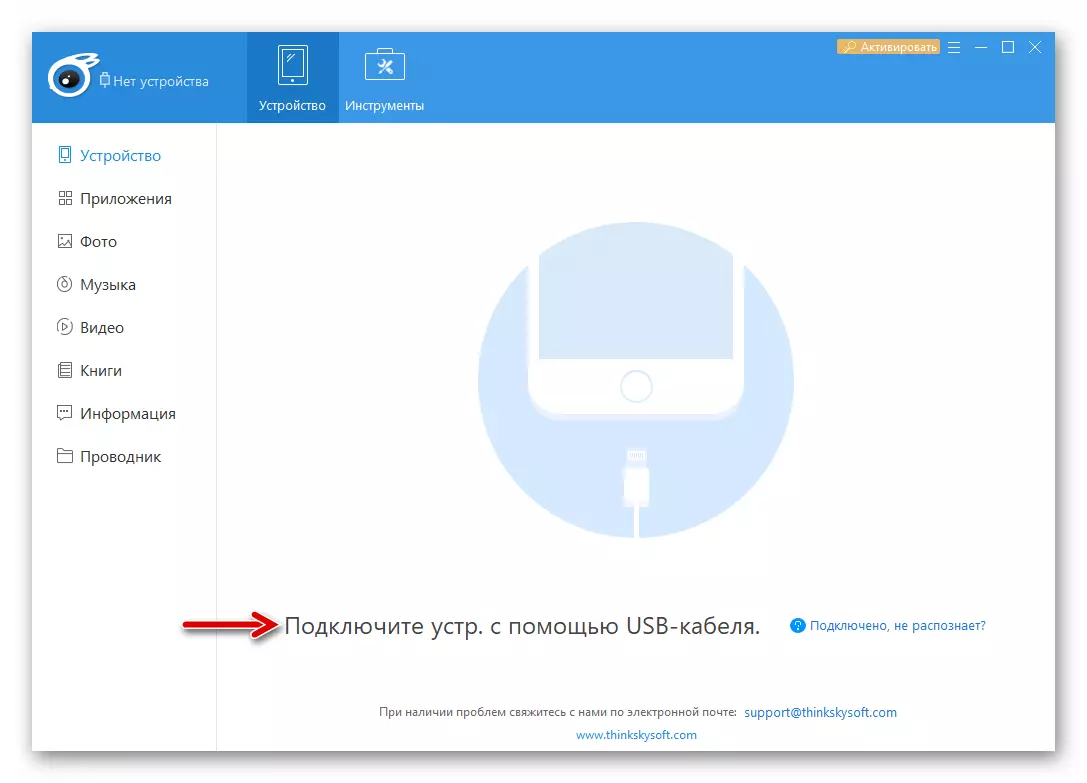
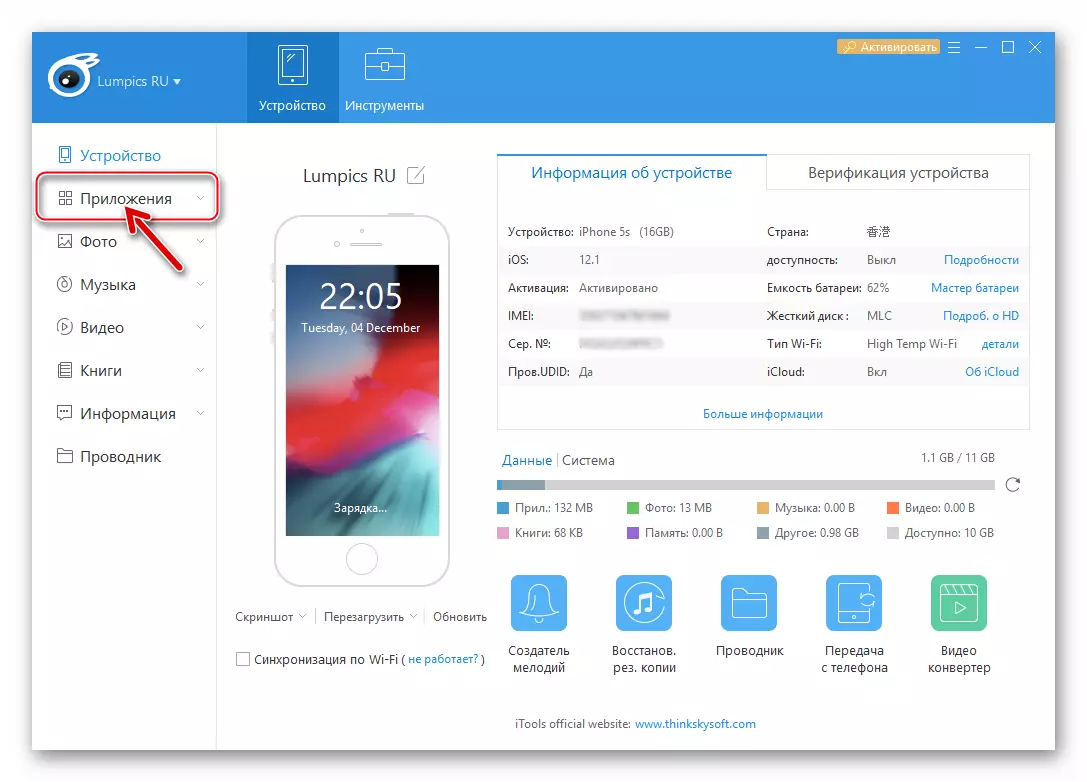
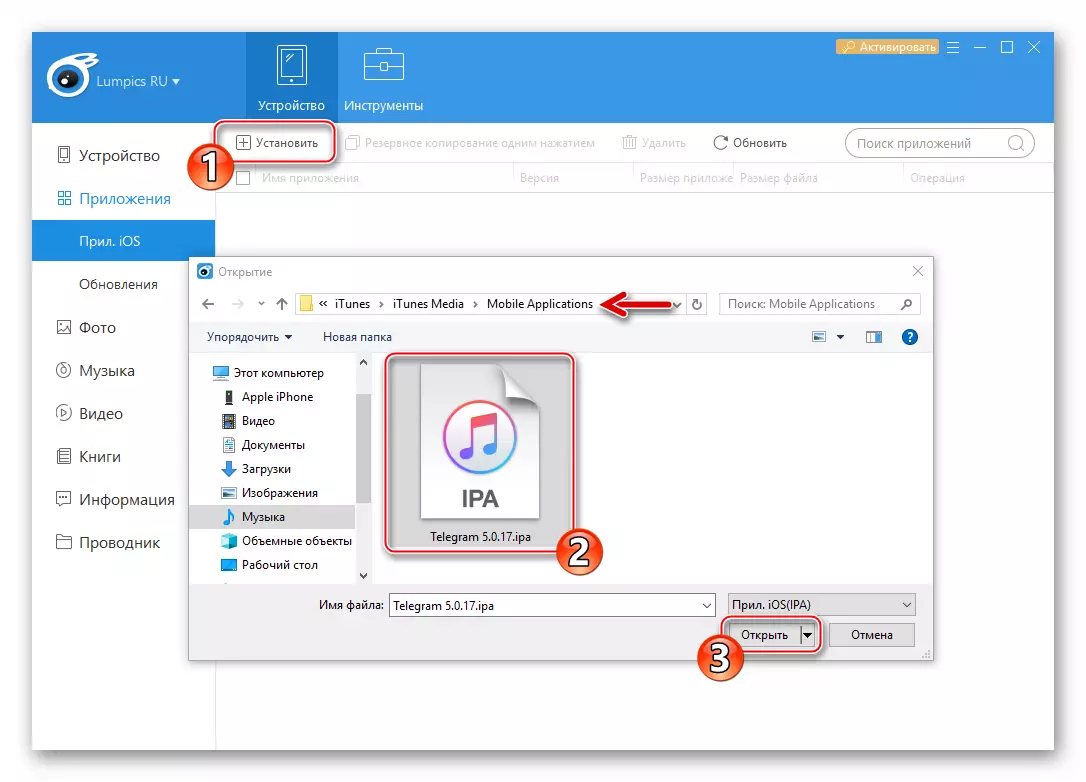
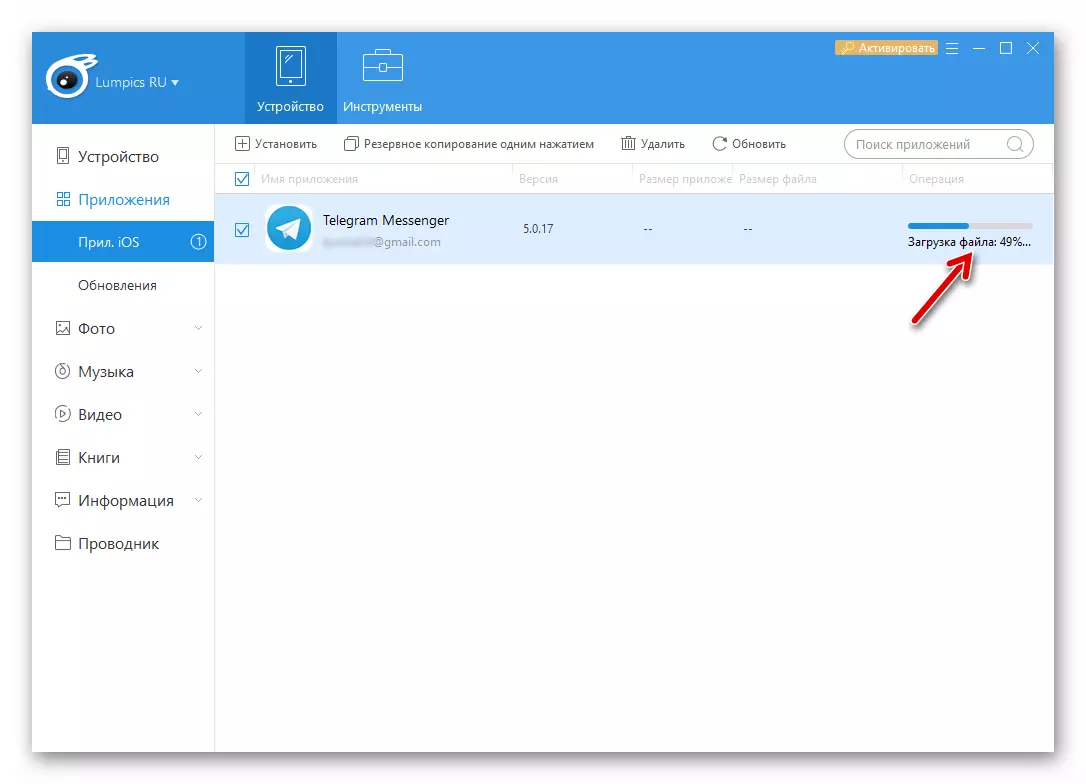
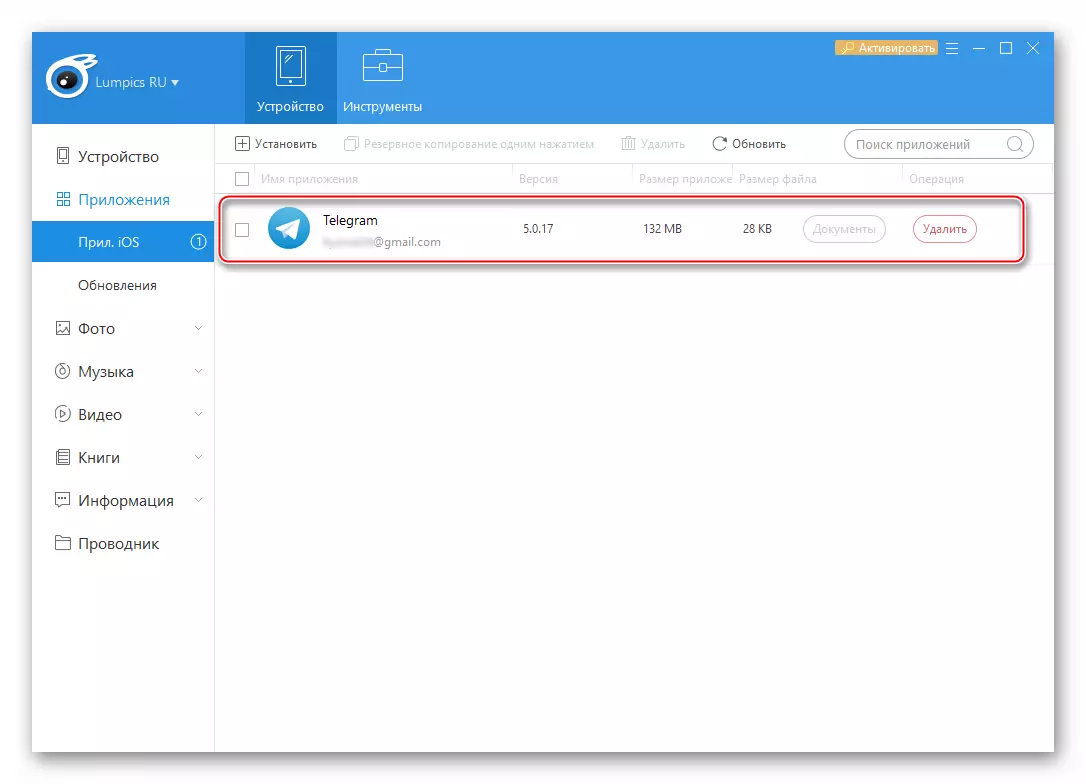
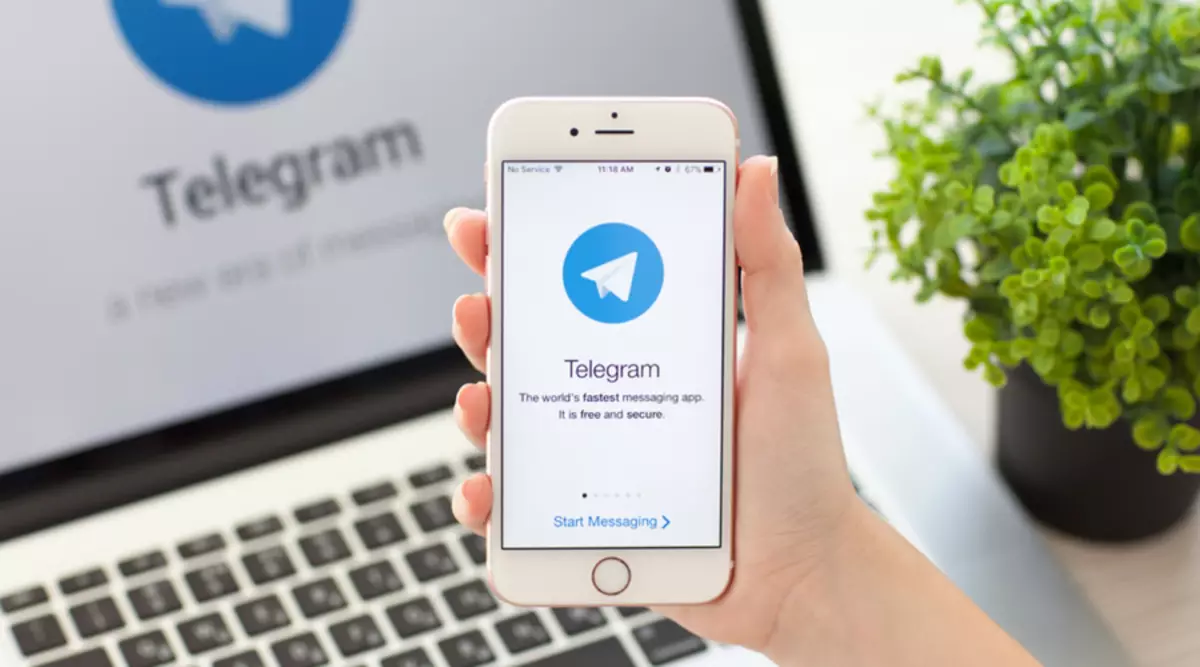
Gördüğünüz gibi, Messenger Telgrafını IOS'un kontrolü altında çalışan akıllı telefonlara kurmak tamamen basit bir görevdir. Mobil cihazların Apple'ın deneyimli bir kullanıcısı olup olmadığına bakılmaksızın, en popüler ve güvenilir bilgi değişim sistemlerinden biri olan en popüler ve güvenilir bilgi değişim sistemlerinden biri tarafından sağlanan yeteneklere erişebilirsiniz. bu teknik.
